مجله اینترنتی گیم پاس
آموزش قدم به قدم ساخت اکانت پلی استیشن
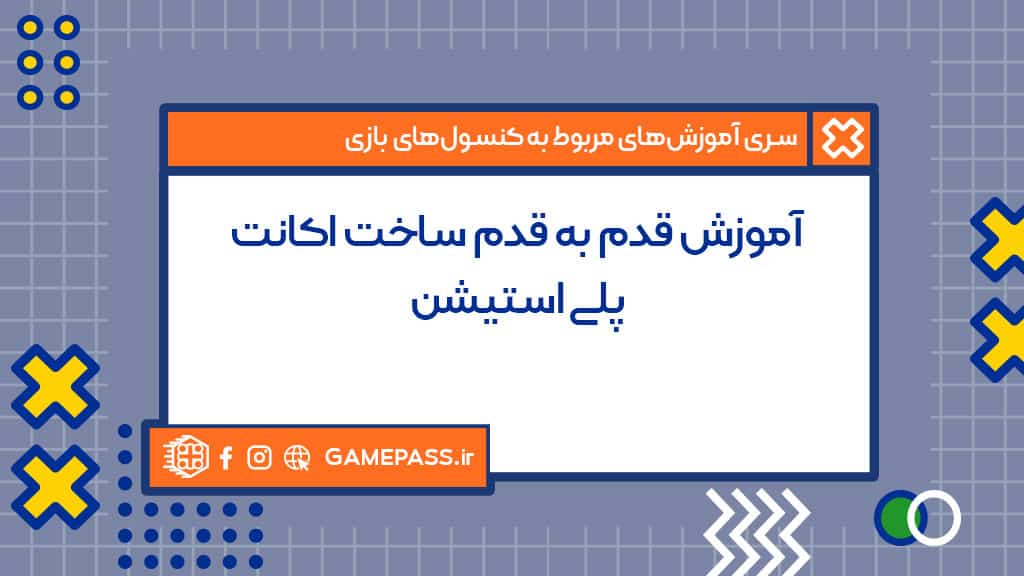
همانطور که میدونین برای استفاده از تمامی امکانات دستگاه پلی استیشن خود نیاز به یک اکانت یا حساب کاربری که به آن اکانت پلی استیشن یا PSN یا Play Station Network Account میگن داریم. شما با ساخت اکانت پلی استیشن در درجه اول میتونین سیستم عامل دستگاه خودتون و بازیهایی که بر روی سیستم در حال بازی هستند را آپدیت یا بروزرسانی کنید. همچنین میتونین با داشتن اکانت بر روی دستگاه خود، بازیهای مورد علاقهتان را از فروشگاه مجازی پلی استیشن یا PlayStation Store بخريد. بنابراین با گیم پاس همراه باشید تا به آموزش ساخت اکانت پلی استیشن در کنسول پر طرفدار پلی استیشن 4 بپردازیم.

در ابتدا و قبل از ساخت اکانت، دانستن اطلاعاتی بسیار ضروری است. حتما شنیدید که میپرسند اکانت شما مربوط به کدام کشور است یا به اصطلاح ریجن (Region) چند است. آمریکا، امارات، انگلستان، آلمان، ژاپن و… . متاسفانه در لیست کشورهای شرکت سونی به دلایلی که همه ما میدونیم کشور ایران وجود ندارد. باید بدانید هنگام ساخت اکانت، وقتی کشوری را به عنوان کشور خودتون انتخاب میکنید در واقع اکانت شما هم با همان کشور و قوانین مربوط به آن در حوزه گیم سازگار خواهد شد و اکانت شما هم مربوط به آن کشور میشود. همچنین باید بدانید که قیمت بازیهای دیجیتال یا به عبارتی بازیهایی که از فروشگاه مجازی پلی استیشن PlayStation Store خریداری میکنید، در کشورهای مختلف متفاوت است. همچنین میزان مالیاتی که هنگام خرید به آنها تعلق میگیرد نیز به همین ترتیب است. در مورد پرداخت مالیات باید بدانید که به طور مثال اگر شما هنگام ساخت اکانت کشور خود را آمریکا انتخاب کنید، حتی انتخاب ایالات مختلف شامل مبالغ مختلف مالیاتی نیز میباشد. تمام این مسائل توضیح داده شد زیرا برای ما که در ایران و با شرایط مختلف قیمت ارز در حال زندگی هستیم حتی 1 دلار هم میتواند در قیمت خرید یک بازی متفاوت باشد.
بریم سراغ مراحل ساخت اکانت یا حساب کاربری پلی استیشن. در درجه اول کنسول خود را به اینترنت متصل نمائید، چرا که ما ساخت اکانت یا حساب کاربری را بر روی کنسول به شما آموزش خواهیم داد. لازم به توضیح است مراحل ذکر شده در این آموزش، مربوط به کنسول پلی استیشن 4 (PlayStation 4) میباشد.
مرحله اول: وارد گزینه تنظیمات (Settings) در منوی اولیه کنسول پلی استیشن 4 خود شوید.
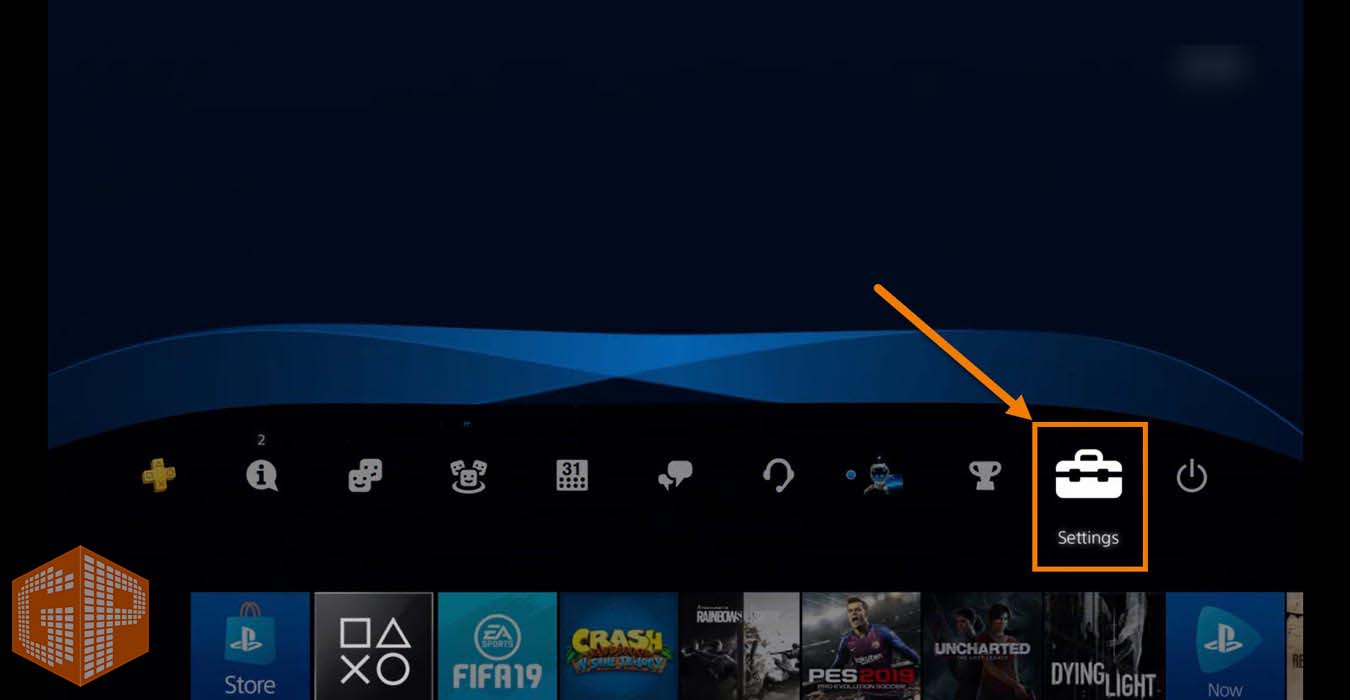
مرحله دوم: از گزینههای نمایش داده شده در قسمت تنظیمات، گزینه Login Settings را انتخاب نمائید.
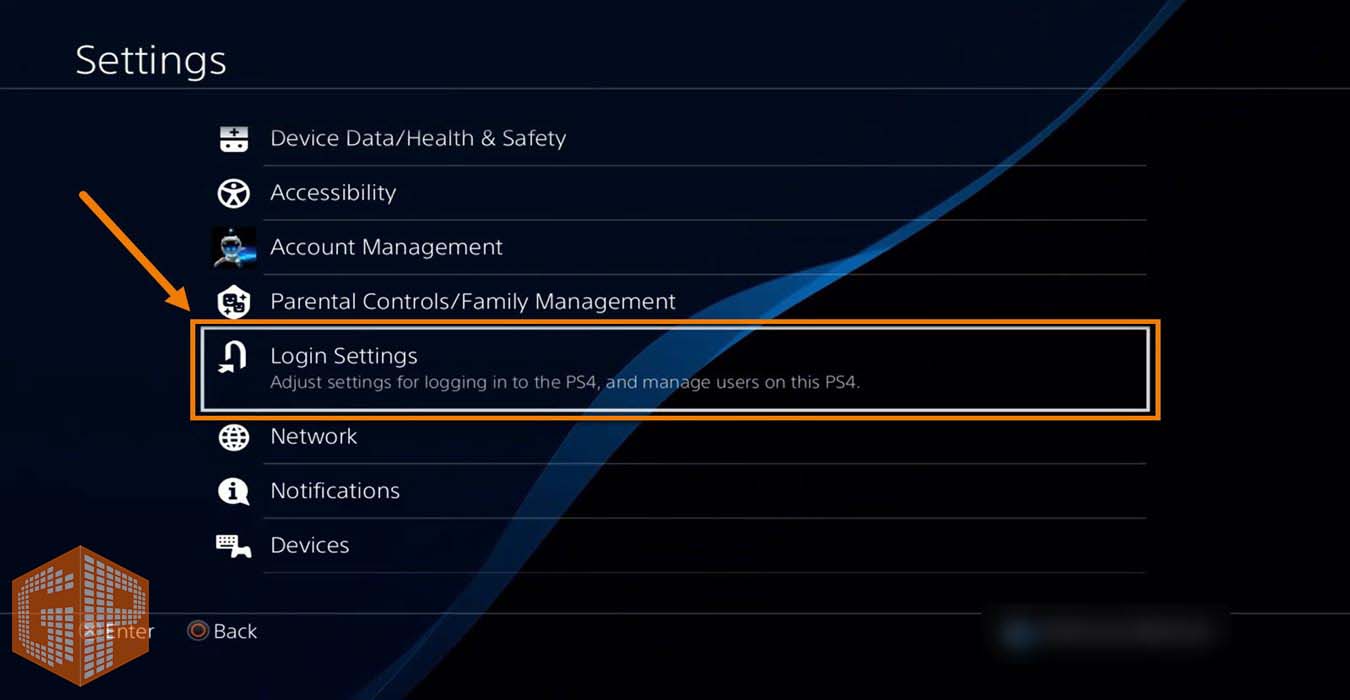
مرحله سوم: در این مرحله وارد قسمت یا گزینه User Management شوید.
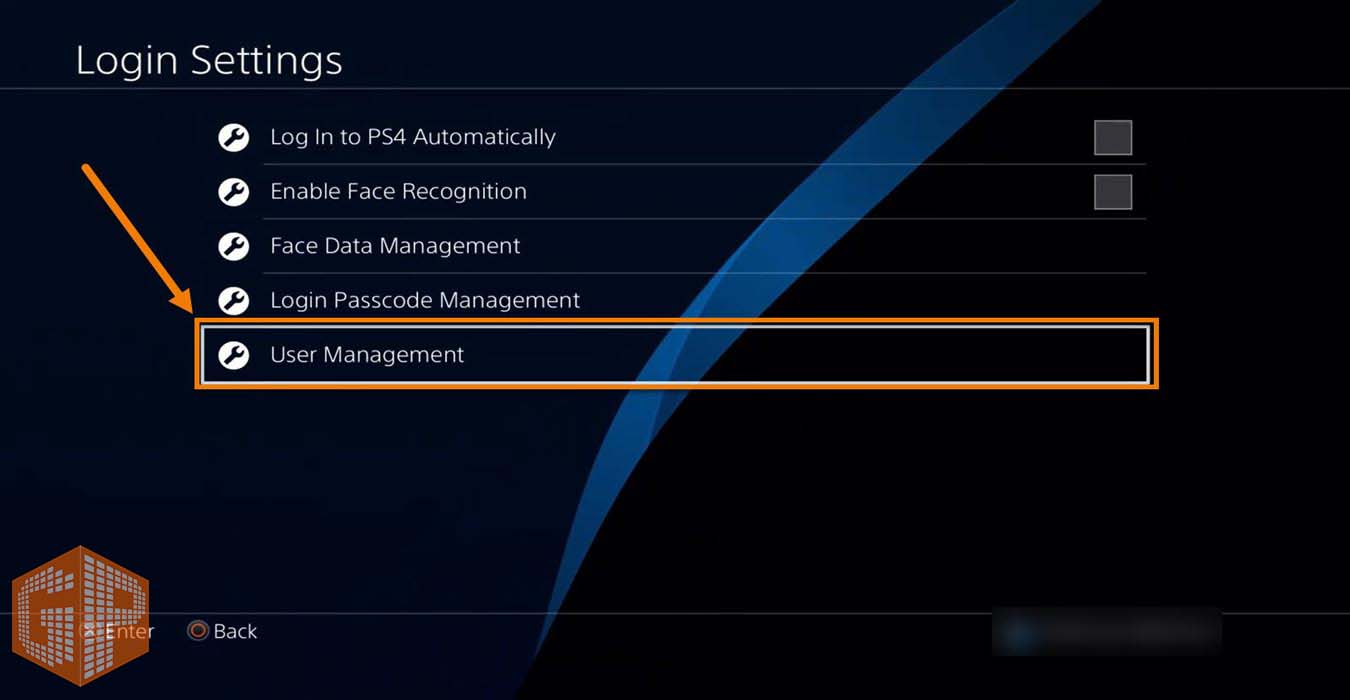
مرحله چهارم: بر روی گزینه Create User کلیک کنید.
توجه: حتماً دستگاه خود را قبل از اینکه مراحل ساخت اکانت را طی کنید، به اینترنت متصل نمائید.
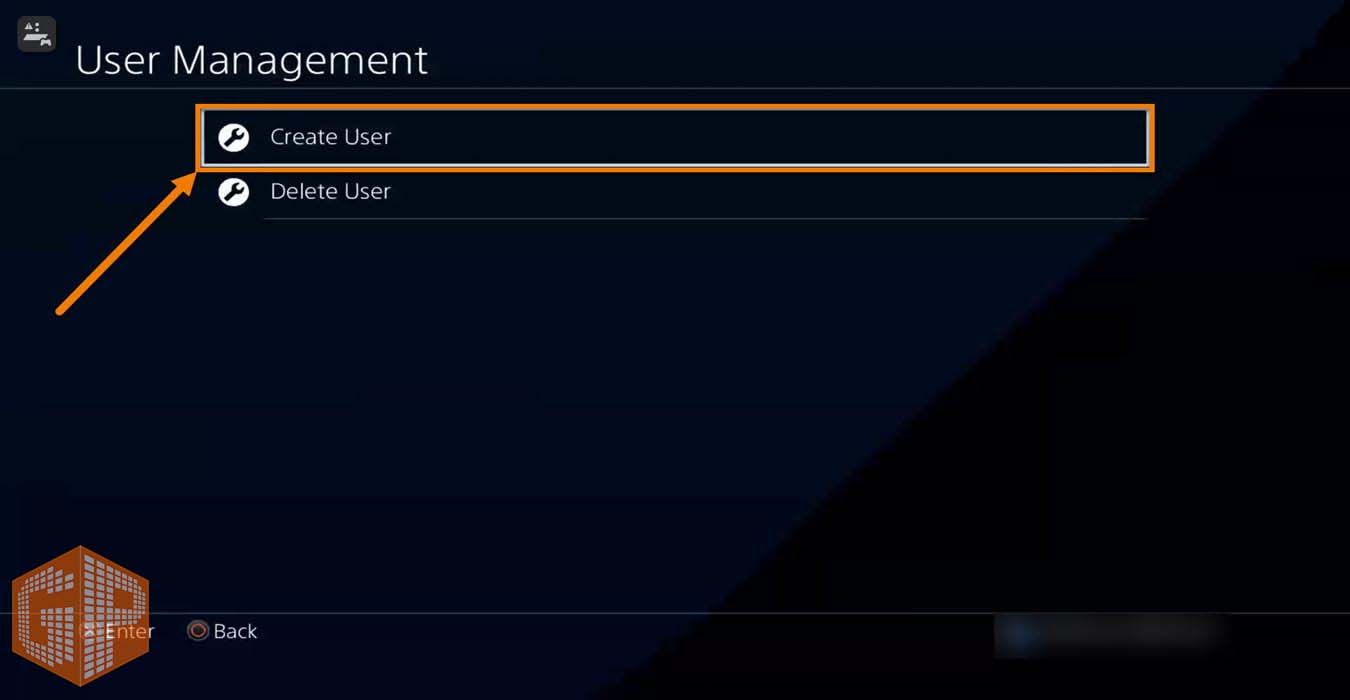
مرحله پنجم: شما با صفحهای مطابق زیر روبرو خواهید شد که ویژگیهای استفاده از شبکه پلی استیشن (Playstation Network) را که شامل دانلود آخرین بازیها و دموی بازیهای ارائه شده در فروشگاه پلی استیشن (PlayStation Store)، ایجاد رابطه دوستی، چت یا گفتگو با دیگر بازیکنان (Players) شبکه پلی استیشن (PlayStation Network) و همچنین اشتراک تصویری تجربیات خود از بازیها و محیط آنها با دیگر علاقهمندان این شبکه میباشد را توضیح داده است. شما میبایست بر روی گزینه Next مطابق تصویر کلیک کنید.
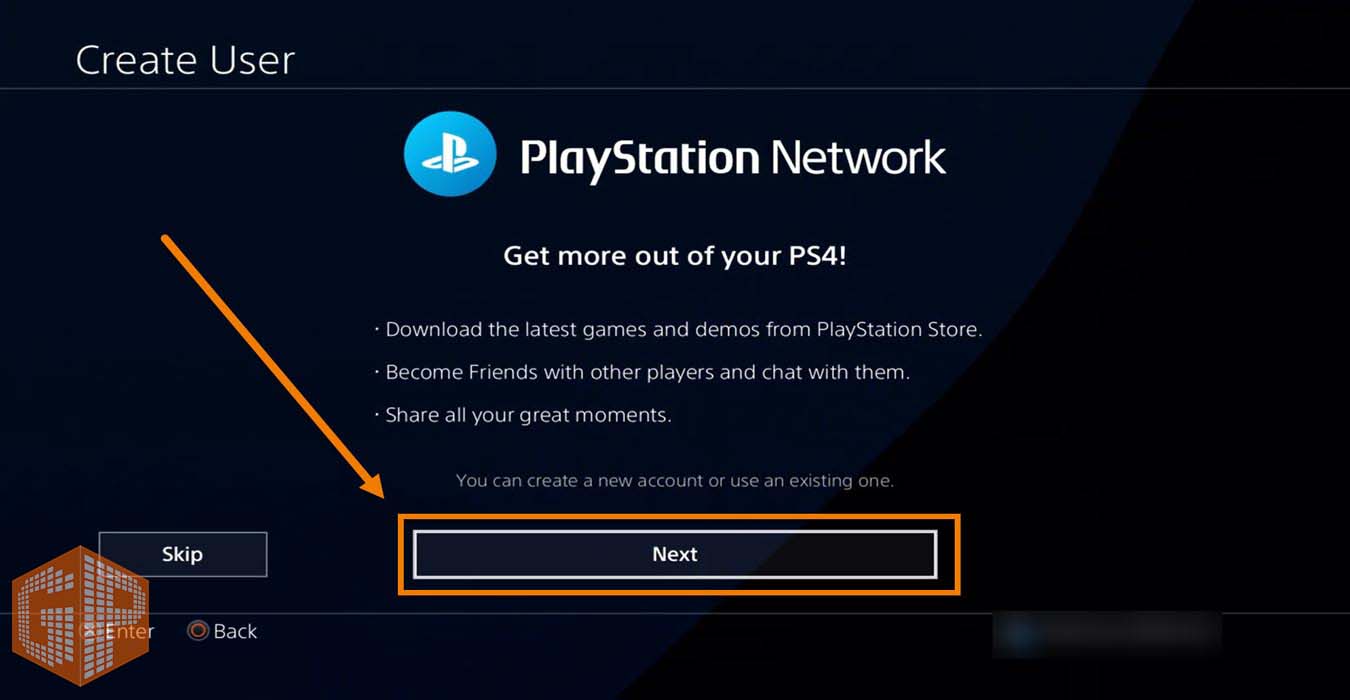
مرحله ششم: در این صفحه با گزینه Sign in یا ورود به شبکه پلی استیشن (PlayStation Network) مواجه هستید. در صورت داشتن اکانت میتوانید با وارد کردن آیدی (ID) یا ایمیل آدرس خود و رمز عبوری که برای اکانت خود در شبکه پلی استیشن (PlayStation Network) در نظر گرفتهاید، ورود یا Sign in کنید. اما ما در اینجا نیاز به ساخت اکانت شبکه پلی استیشن داریم. پس مطابق عکس زیر بر روی گزینه New to PlayStation Network? Create an Account که در واقع از شما سوال ميكند كه “آیا کاربر جدید در شبکه پلی استیشن هستید؟ پس اکانت بسازید”، كليك كنيد.
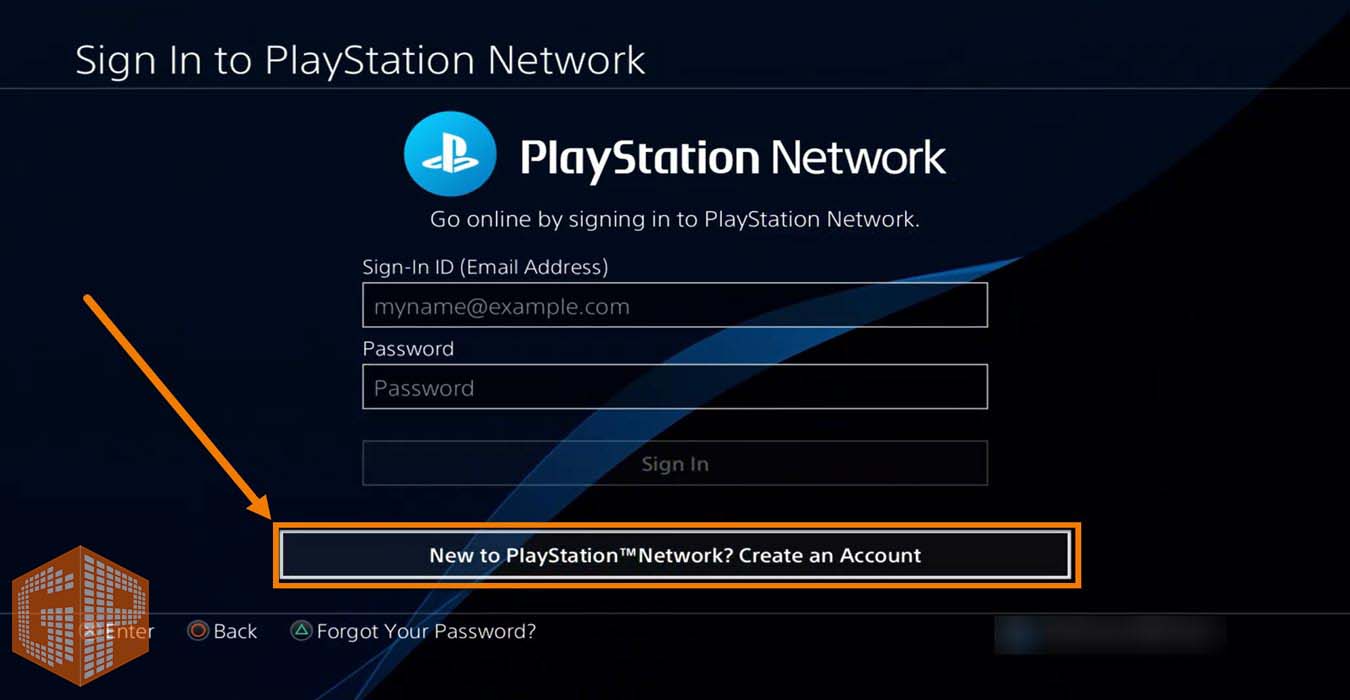
مرحله هفتم: در اینجا میبایست بر روی گزینه ثبت نام یا Sing up Now کلیک کنیم.
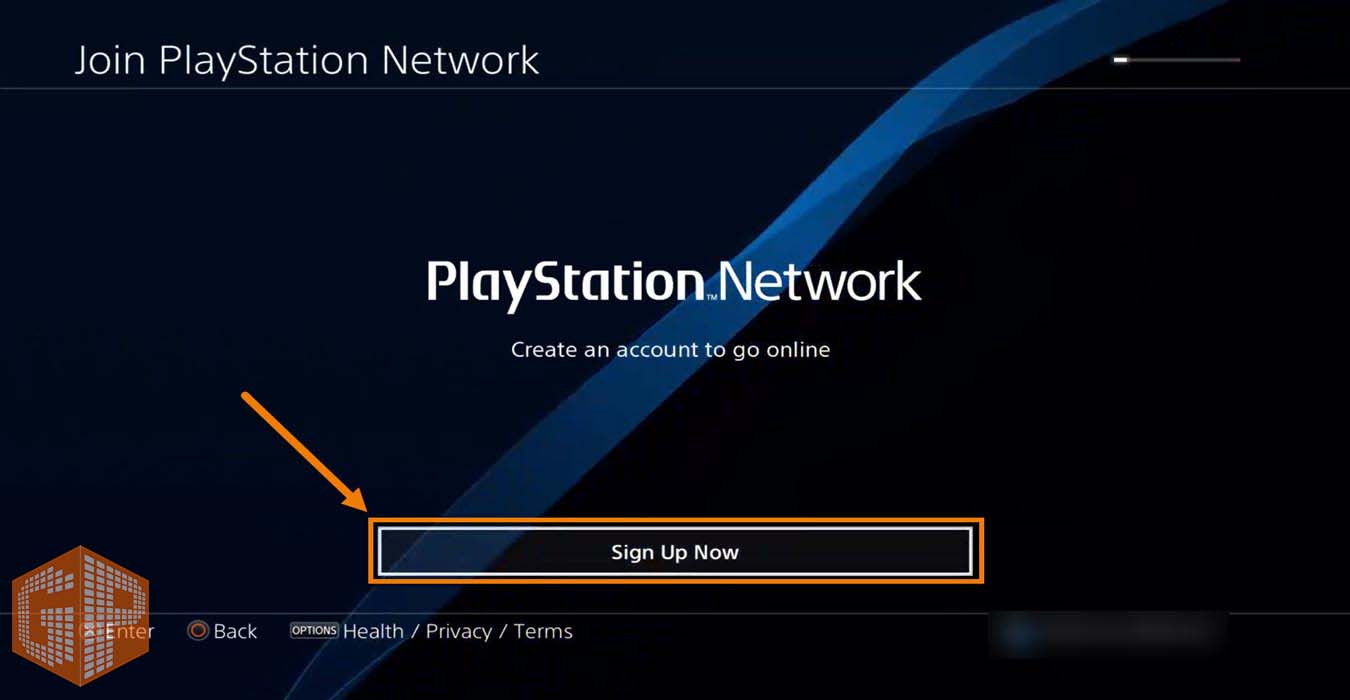
مرحله هشتم: در این مرحله میبایست کشور یا منطقه، زبان و تاریخ تولد خود را به ترتیب مرحله یک، دو و سه مطابق عکس انتخاب نمائید. نکاتی که در این مرحله باید به آنها توجه کنید، در درجه اول انتخاب کشور یا منطقه است که با توجه به اینکه گزینه کشور عزیزمان ایران در این لیست وجود ندارد و شما میخواهید بعدها با این اکانت به خرید بازی و پرداخت در فروشگاه پلی استیشن (PlayStation Store) بپردازید، پیشنهاد میکنیم گزینه United States را طبق شماره 1 در عکس، از لیست کشورها انتخاب کنید. زبان خود را بر روی زبان مسلط خود طبق شماره 2 در عکس قرار دهید که معمولا بر روی English میباشد. در مرحله سوم شما میبایست تاریخ تولد خود را انتخاب نمائید. در اینجا باید توجه داشته باشید که در سر تا سر دنیا افراد کمتر از سن قانونی دسترسیهای کمتری از لحاظ نرمافزاری به برخی امکانات ابزارهای الکترونیک دارند. لذا برای دسترسی کامل در صورت پائینتر بودن سن شما از سن قانونی، یعنی 18 سال، به ناچار میتوانید تاریخ تولدی بالاتر از 18 سال برای خود در نظر بگیرید (پیشنهاد گیم پاس وارد کردن اطلاعات حقیقی میباشد). که مطابق عکس در مرحله 3 میتوانید ماه، روز و سال میلادی تولد خود را به ترتیب وارد نمائید. توجه داشته باشید تاریخ تولدی که در این قسمت وارد میکنید را حتماً در جایی مطمئن یادداشت نمایید که بعدها در صورت فراموشی رمز عبور و مسائل امنیتی، گاهاً دیده شده که از شما تاریخ تولدی که هنگام ساخت اکانت شبکه پلی استیشن (PlayStation Network) وارد کردهاید سوال میشود.
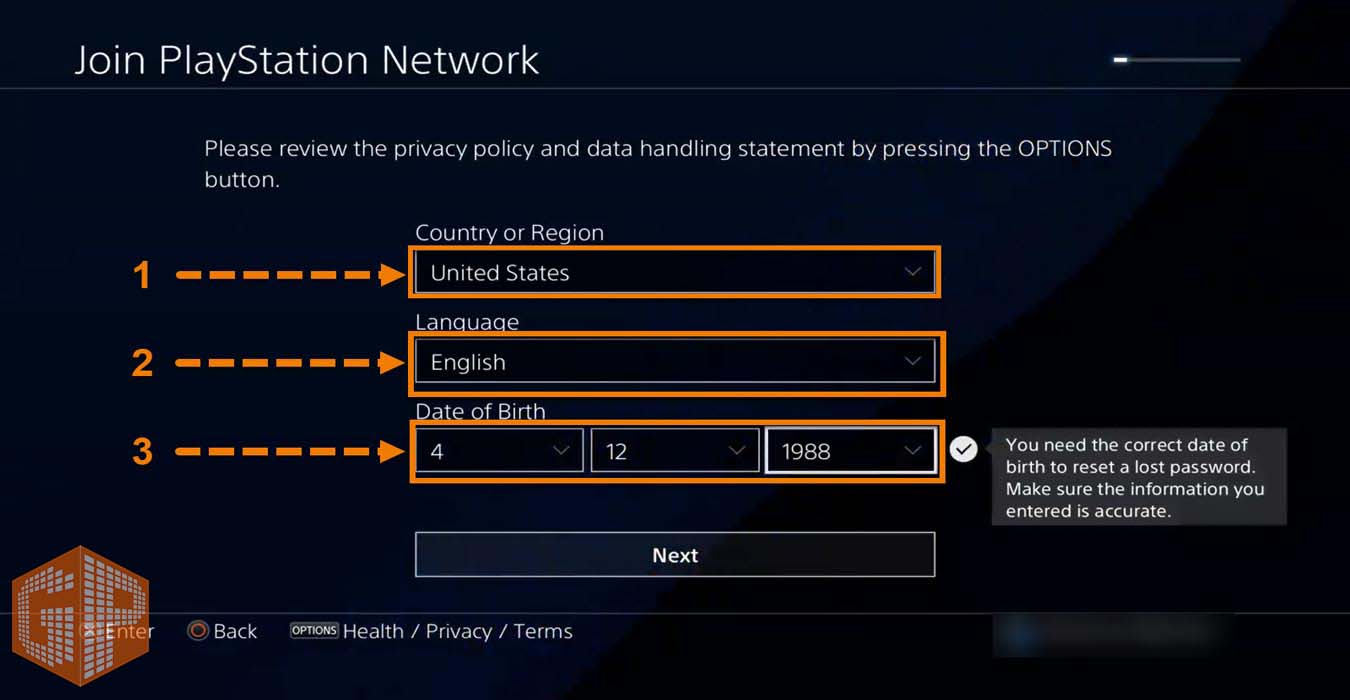
مرحله نهم: در این صفحه میبایست آدرس محل سکونت خود را وارد نمائید. اما دقت کنید، چون در مرحله قبل کشور یا منطقه خود را بر روی آمریکا قرار دادید، حتما آدرسی واقعی و درست که در آمریکا وجود فیزیکی دارد را باید وارد کنید. نکتهای که بسیار مهم است در واقع وارد کردن کدپستی یا Postal Code میباشد، که شما با جستجو در اینترنت میتوانید کدهای پستی مختلفی را از آمریکا به دست آورید، اما سیستم به صورت اتوماتیک استان و شهر کدپستی را متوجه خواهد شد و نسبت به محل سکونت شما و قوانین مالیاتی آن ایالت در کشور آمریکا، مالیات اضافه بر روی بازیهایی که قرار است بعدها از فروشگاه پلی استیشن تهیه کنید، به قیمت اصلی بازی اضافه خواهد کرد. پس پیشنهاد میکنیم در قسمت شماره یک، همانند عکس، پستال کد 32118 را که مربوط به Florida است وارد کنید تا هنگام خرید نیز مالیاتی به قیمت اصلی بازی دیجیتالی که میخواهید تهیه کنید اضافه نشود. پس از وارد کردن کدپستی یا Postal Code گزینههای شماره 2 و 3 به صورت اتوماتیک کامل میشود. توجه داشته باشید به صورت دستی گزینه شماره 2 یعنی شهر (City) را اول کاملا پاک کرده و سپس با کلمه Florida کامل کنید. همچنین گزینه شماره 3 یعنی ایالت/استان (State/Province) به صورت اتوماتیک توسط سیستم کامل خواهد شد و نیاز به تغییر توسط شما نخواهد داشت. پس از تکمیل فیلدهای ذکر شده بر روی گزینه بعد یا Next کلیک کنید.
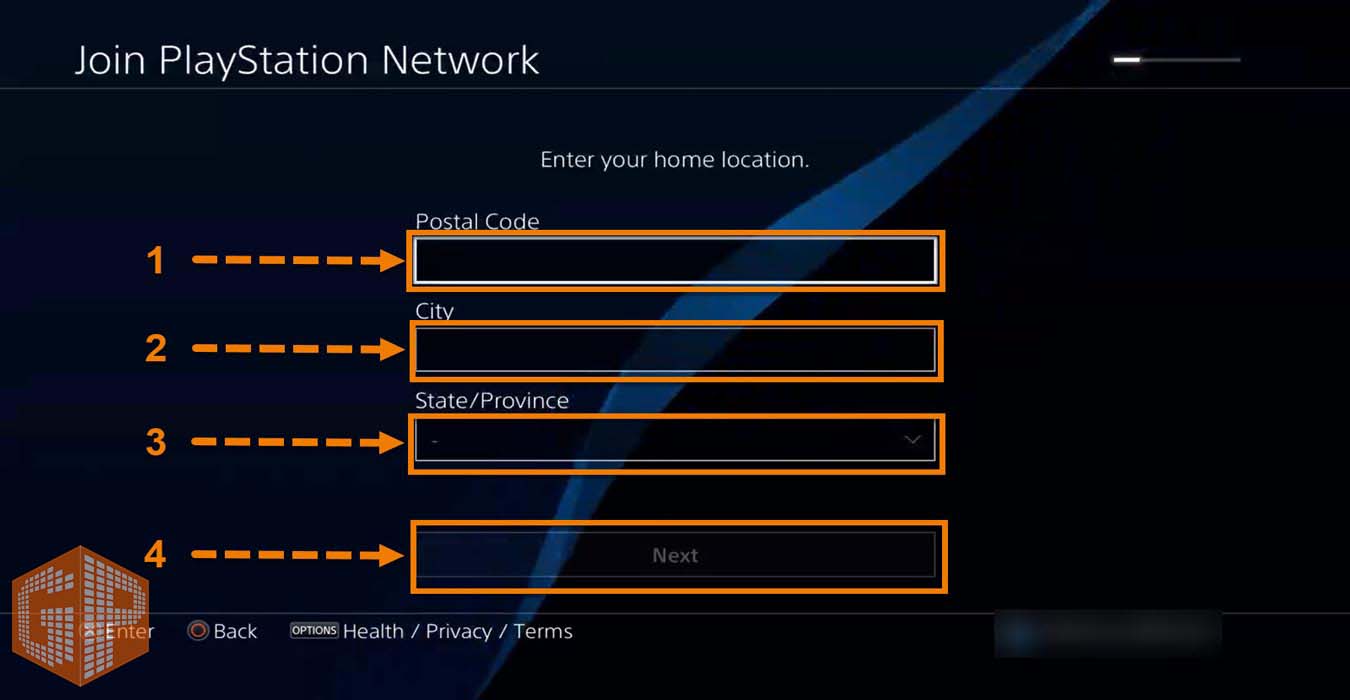
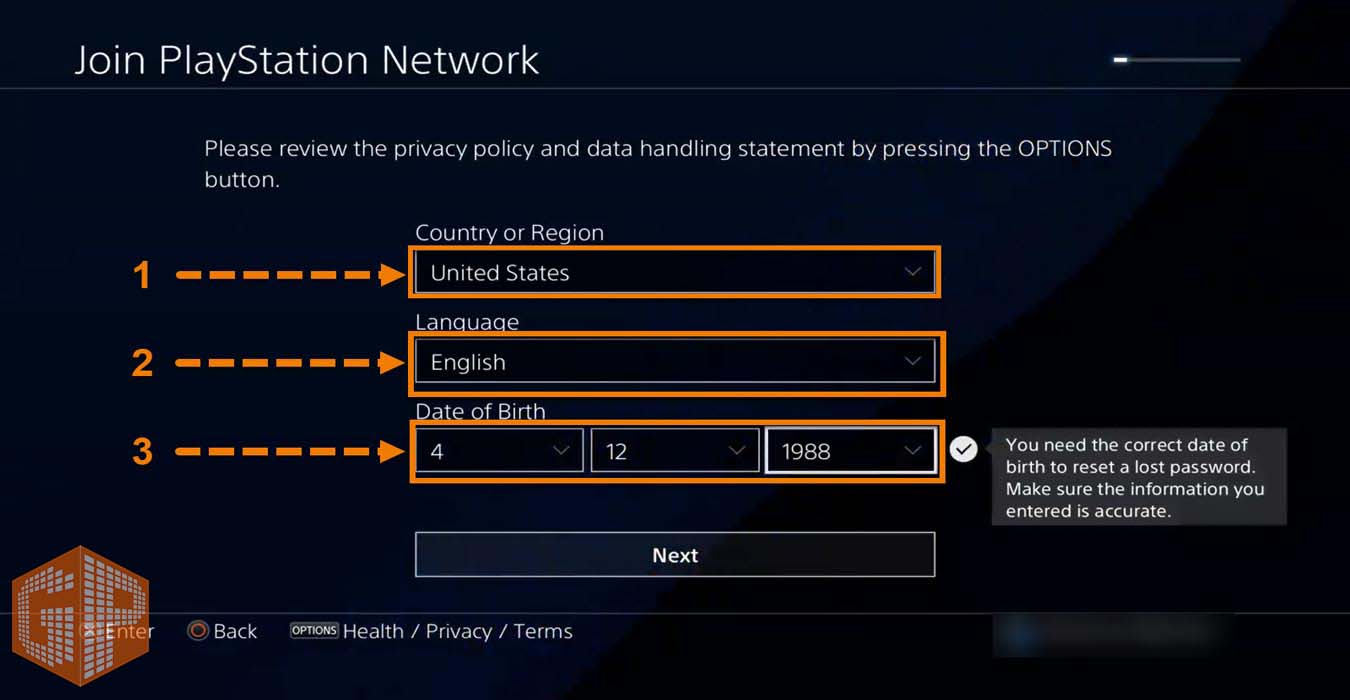
مرحله دهم: خوب در این مرحله از ساخت اکانت پلی استیشن (PlayStation Account)، سیستم از شما درخواست وارد کردن ایمیل آدرس یا پست الکترونیک میکند، پس لازم به ذکر است داشتن ایمیل آدرس برای ساخت اکانت پلی استیشن ضروری است. در صورت نداشتن ایمیل آدرس یا پست الکترونیک میبایست وارد سایت یکی از شرکتهایی که خدمات ایمیل ارائه میدهند مانند (Google, Yahoo, Hotmail) شوید و آدرس پست الکترونیک یا ایمیل خود را بسازید. خوب همانطور که در عکس مشاهده میکنید در قسمت شماره 1 میبایست یک ایمیل آدرس معتبر که قبلاً ساخته شده است را وارد کنید. در قسمت شماره 2 در عکس، میبایست رمز عبوری برای اکانت پلی استیشن خود وارد کنید. توجه داشته باشید این رمز لازم نیست که با رمز عبور آدرس ایمیل شما یکسان باشد و از نظر امنیتی بهتر است که رمز عبور اکانت پلی استیشن شما با ایمیلتان متفاوت باشد. همچنین توجه داشته باشید از رمزهای عبور مشکل یا Complex یعنی حروف بزرگ، حروف کوچک، علامت ها یا Symbols و اعداد استفاده کنید، زیرا در صورت استفاده از رمزهای عبور آسان اکانت شما نیز به راحتی توسط هکرها یا افراد سودجو مورد حمله و سوء استفاده قرار خواهد گرفت. در قسمت شماره 3 نیز باید برای بار دوم رمز عبوری که انتخاب کردید را وارد کنید تا سیستم از درست تایپ شدن رمز عبور شما مطمئن شود. با وارد کردن اطلاعات درست، تیکهایی که نشان از درستی اطلاعات وارد شده دارد کنار فیلدهای ایمیل آدرس یا پست الکترونیک و رمز عبور نمایش داده میشود و شما میتوانید با کلیک بر روی گزینه بعدی يا Next به مرحله بعد بروید. توجه داشته باشید پائین فیلدهای ذکر شده همانند عکس قسمتهای 4 و 5، دو تیک وجود دارد که سیستم از شما میپرسد که آیا تمایل دارید نوتیفیکیشن یا اعلاناتی از طرف شرکت سونی بابت اخبار بازیها، دستگاهها و تخفیفهای این شرکت بر روی ایمیل آدرس وارد شده دریافت کنید و همچنین تمایل دارید اطلاعات اکانت شما با شرکت سونی به اشتراک گذاشته شود. پیشنهاد میکنیم اگر نیاز خاصی به مطالب ذکر شده ندارید این دو تیک را برداشته و به مرحله بعد بروید.
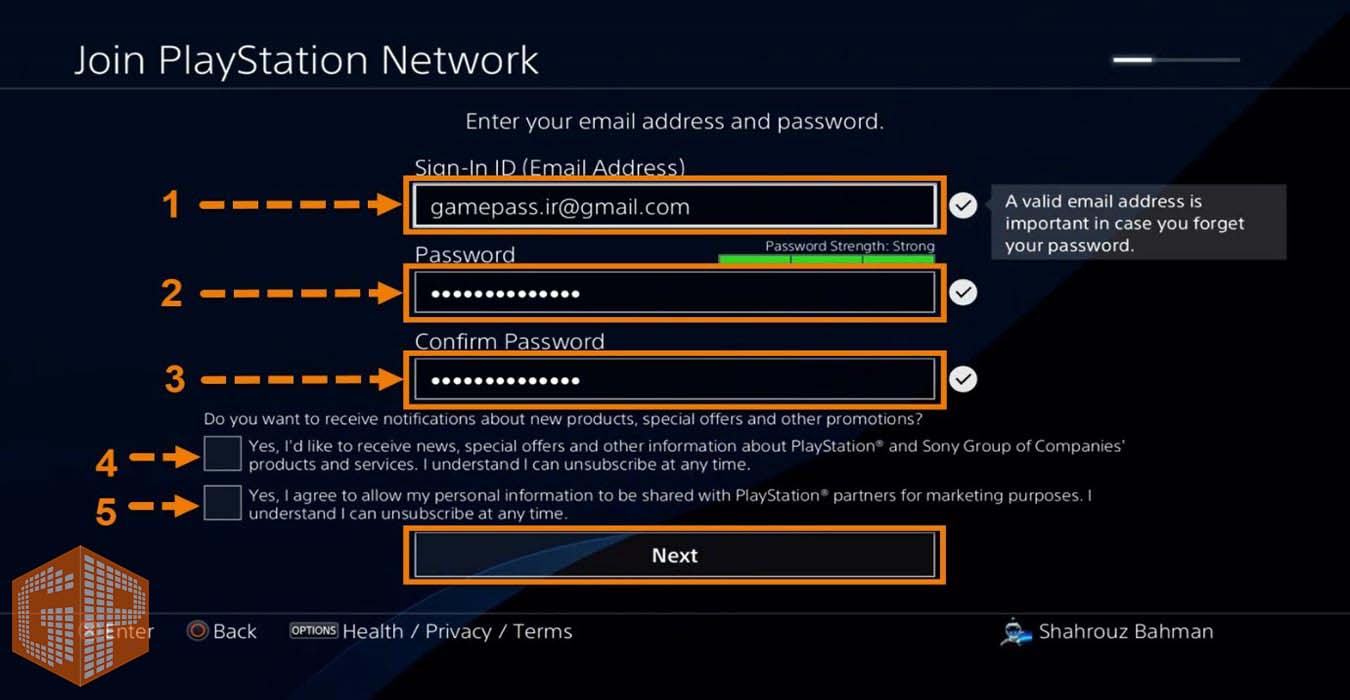
مرحله یازدهم: در این مرحله شما میبایست آواتار (Avatar) مورد علاقه خود را برای اکانت پلی استیشن خود از آواتارهای ارائه شده توسط شرکت سونی انتخاب کرده و به مرحله بعد بروید.
مرحله دوازدهم: در این مرحله شما میبایست پروفایل اکانت پلی استیشن خود را تکمیل کنید. همانطور در عکس مشاهده میکنید قسمت شماره 1، آنلاین آیدی (Online ID) شما میباشد، در واقع آیدی که شما قرار است با آن در شبکه پلي استیشن شناخته شوید. یکی از مزایای این آیدی (ID) این است که دوستان شما با داشتن آیدی (ID) شما میتوانند درخواست دوستی در شبکه پلی استیشن برایتان ارسال کنند تا با یکدیگر به بازی بپردازید، و یا اشخاصی که در سرتاسر دنیا مشغول به بازی هستند میتوانند شما را از روی همین آیدی شناسایی کرده و به شما درخواست دوستی یا پیام خصوصی ارسال کنند. در قسمت شماره 2 نام خود (First Name) و در قسمت شماره 3 نام خانوادگی (Last Name) خود را وارد نمائید تا بعد از ظاهر شدن تیکهایی که نشان از درست بودن اطلاعات دارد، به مرحله بعد بروید.
توجه داشته باشید آنلاین آیدی (Online ID) شما باید انحصاری باشد و از کاراکترهای معتبر یعنی حروف، اعداد و کاراکتر آندرلاین (Under Line) در وارد کردن آیدی (ID) خود استفاده کنید، در صورت مورد قبول واقع نشدن آیدی، میبایست آن را عوض کرده و یا گزینههای پیشنهادی سیستم را انتخاب نمائید.
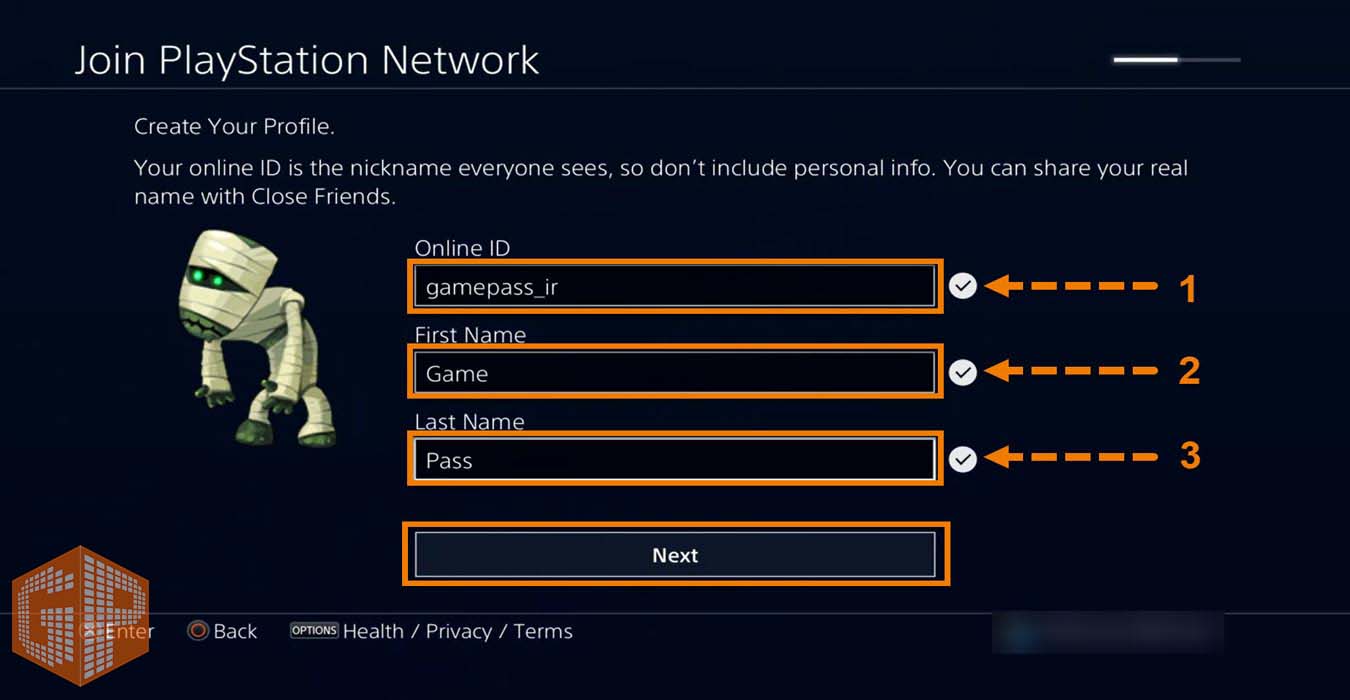
مرحله سیزدهم: در این مرحله میتوانید تنظیمات مربوط به حریم خصوصی اکانت پلی استیشن خود را انجام دهید. این مرحله شامل 3 قسمت است که هر کدام از آنها مربوط به بخشی از تنظیمات حریم خصوصی اکانت پلی استیشن شما میباشد، که در صورت نیاز تغییر داده و بر روی گزینه بعدی یا Next طبق عکس های زیر کلیک کنید.
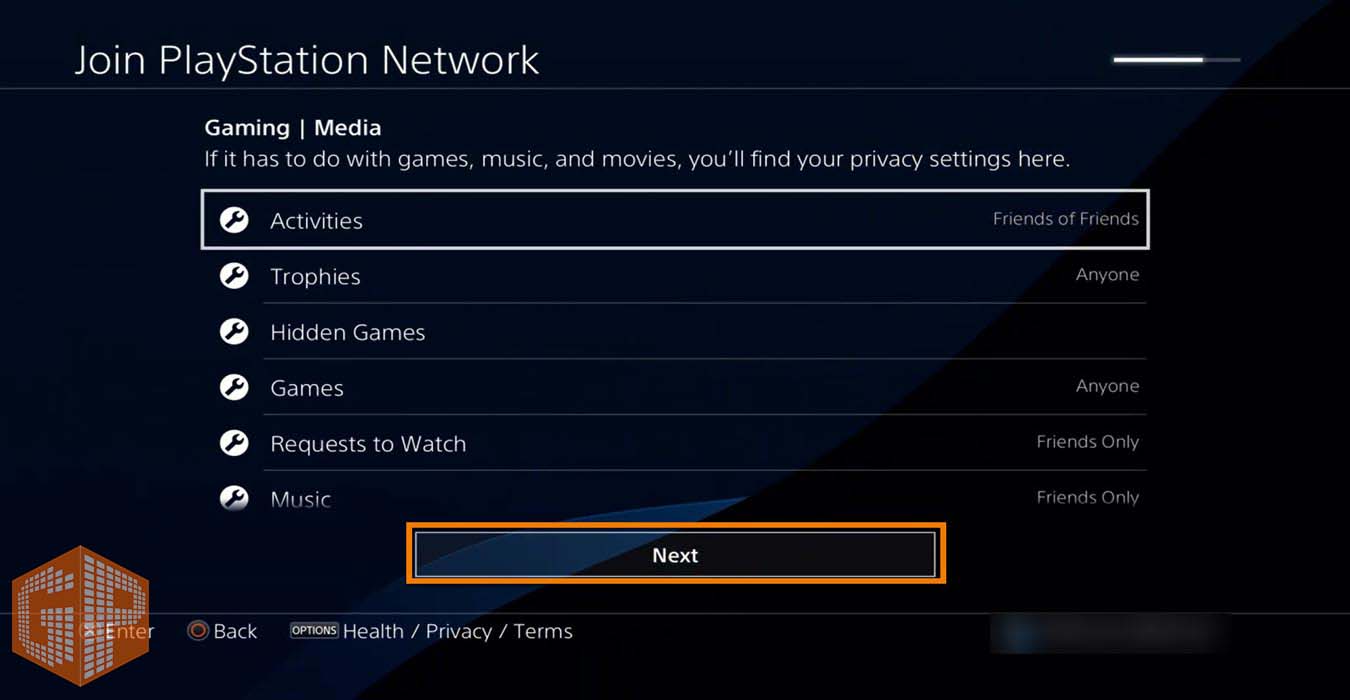
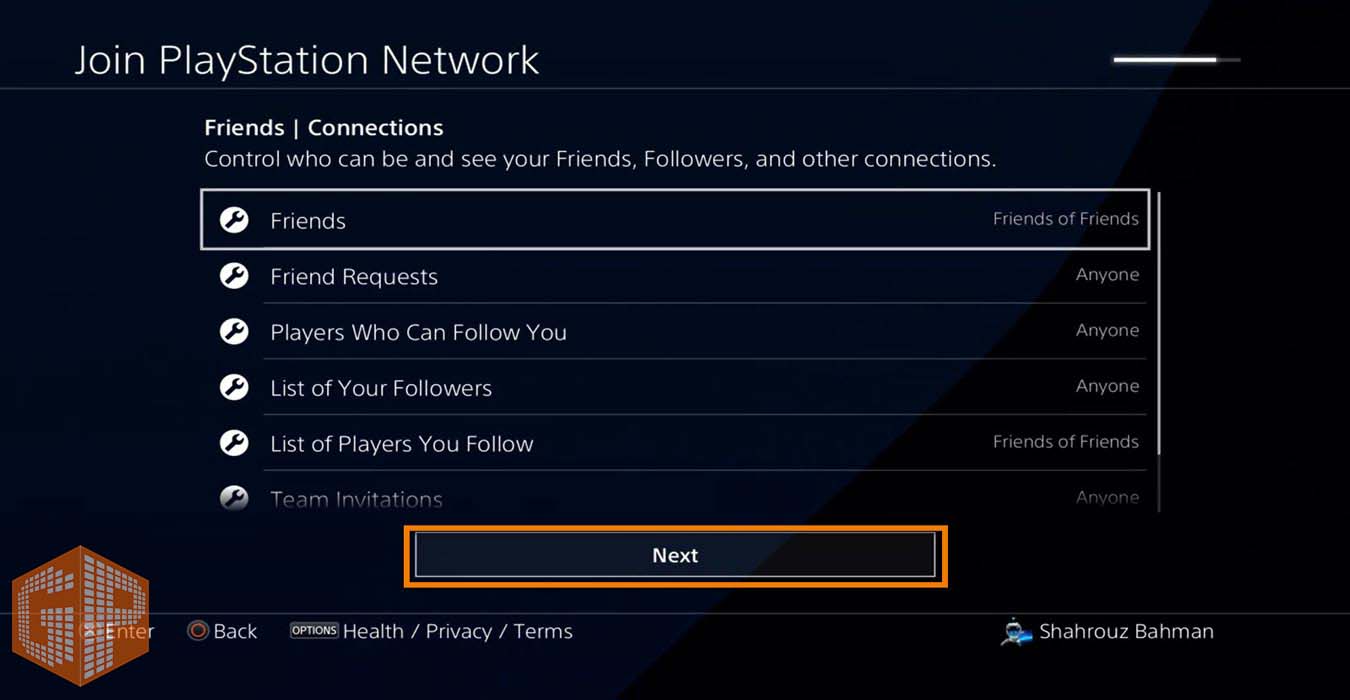
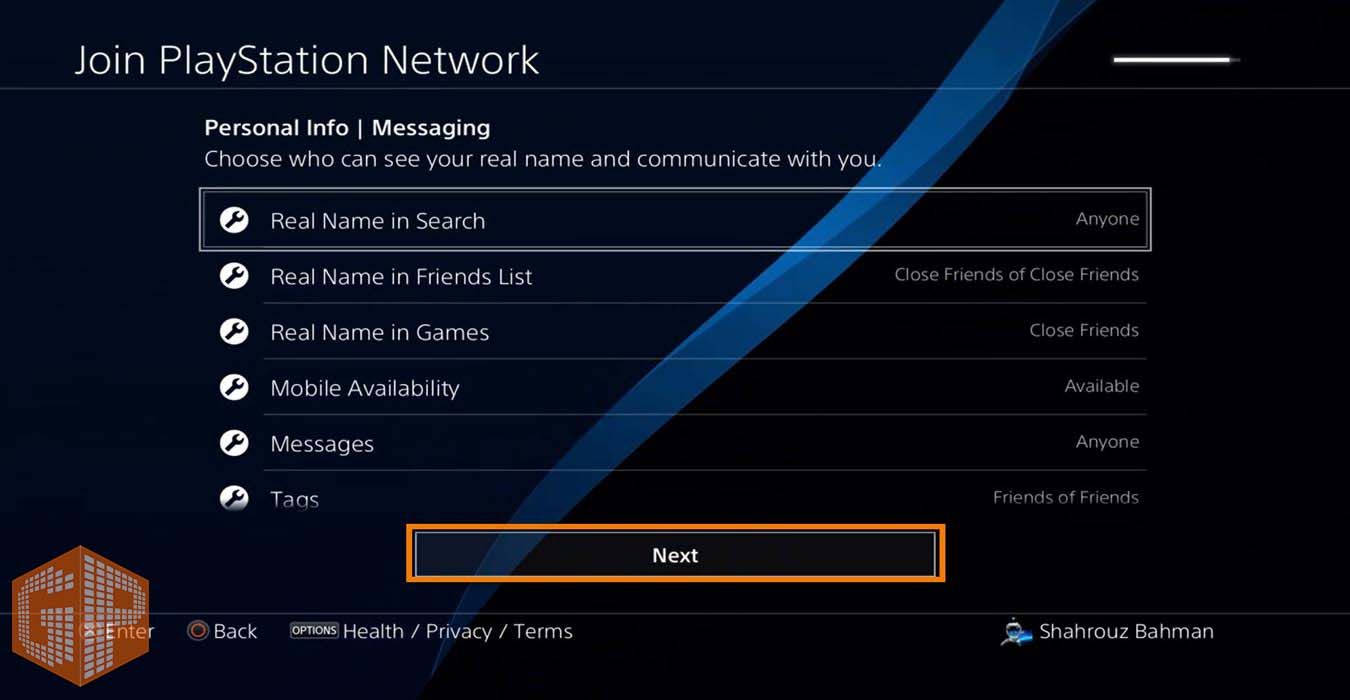
مرحله چهاردهم: در این مرحله شما میبایست با توافقنامه شرکت سونی بابت ساخت اکانت پلی استیشن موافقت کنید. برای این موضوع همانند عکس بر روی گزینه Accept کلیک کنید.
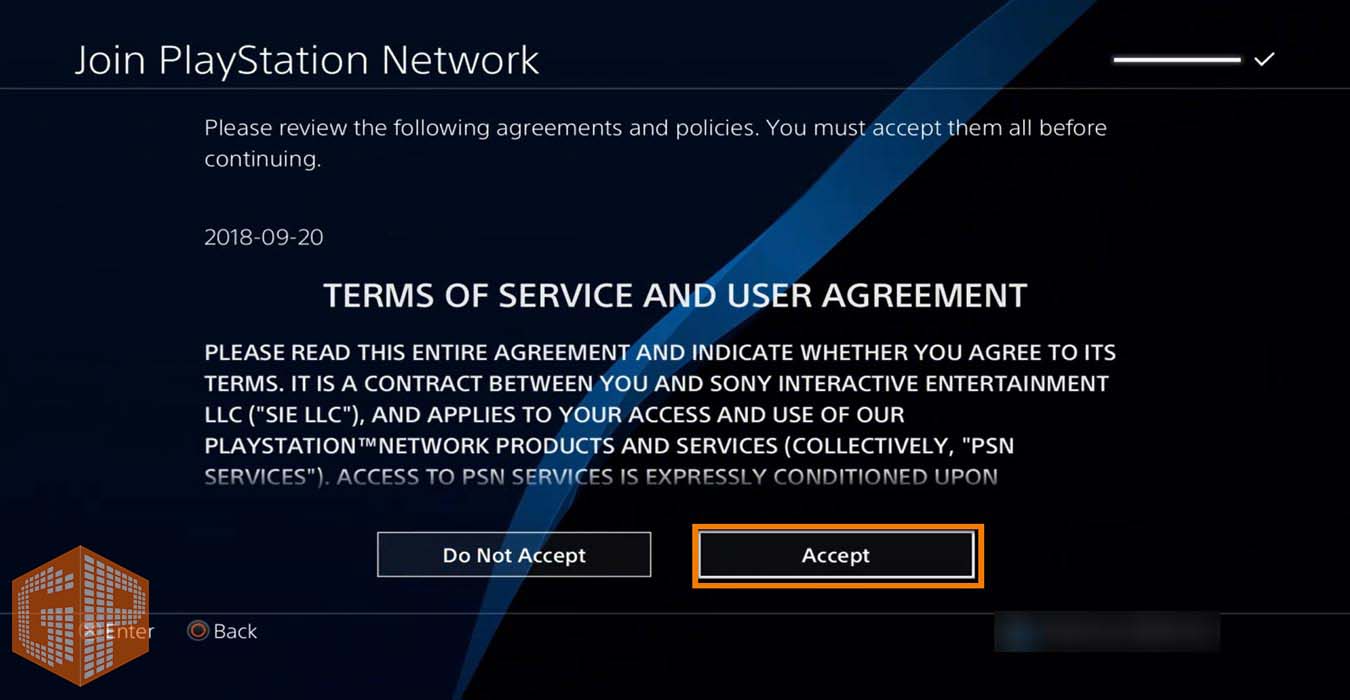
مرحله پانزدهم: در این مرحله همانند عکس زیر، با پیغامی که به شما نشان میدهد “اکانت شما با موفقیت ساخته شده است” روبرو میشوید. بر روی گزینه بعدی یا Next کلیک کرده تا به مرحله بعد بروید.
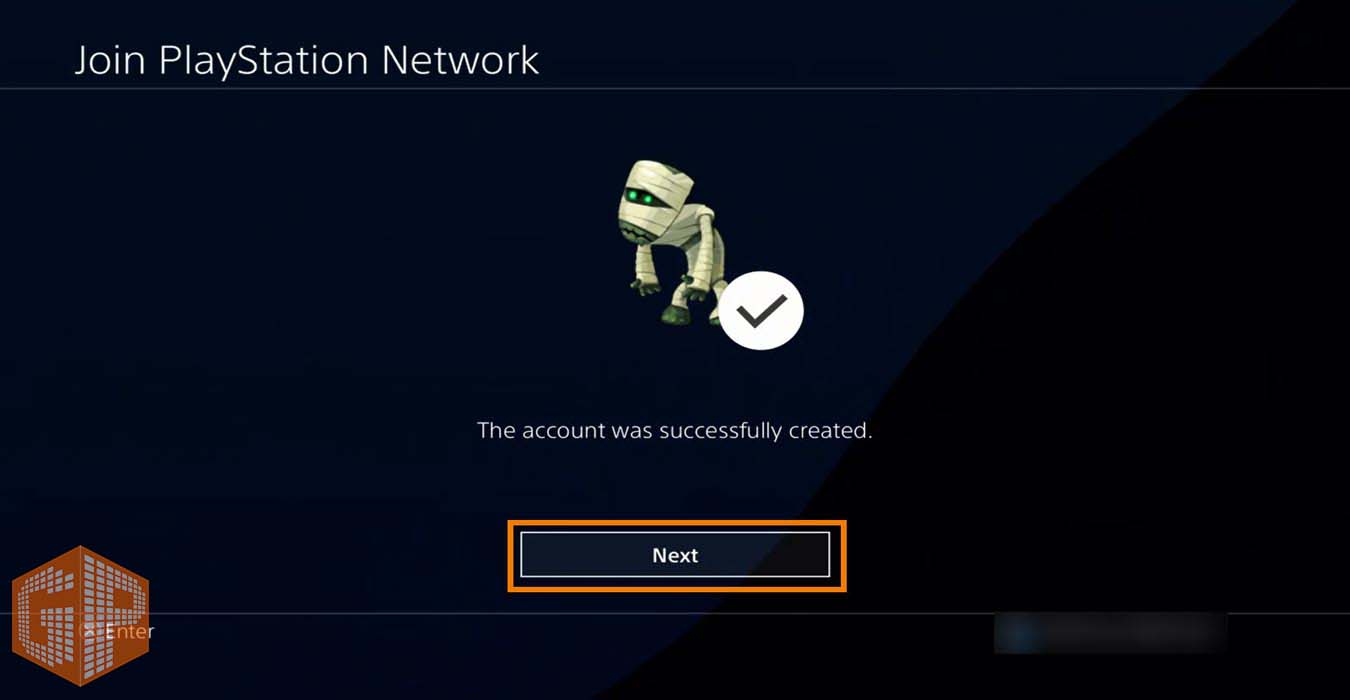
مرحله شانزدهم: این مرحله برای تأیید (Verify) ایمیل آدرس یا پست الکترونیکی است که شما برای ساخت اکانت پلی استیشن خود وارد کردهاید. بدین ترتیب ایمیلی برای شما از طرف Playstation ارسال شده است، که میبایست به صندوق ورودی پست الکترونیک خود مراجعه کرده و همانند عکس بر روی لینک تأیید یا Verify کلیک کنید. سپس در دستگاه خود همانند عکس بر روی گزینه Already Verified کلیک نمائید تا این مرحله نیز به درستی انجام شود.
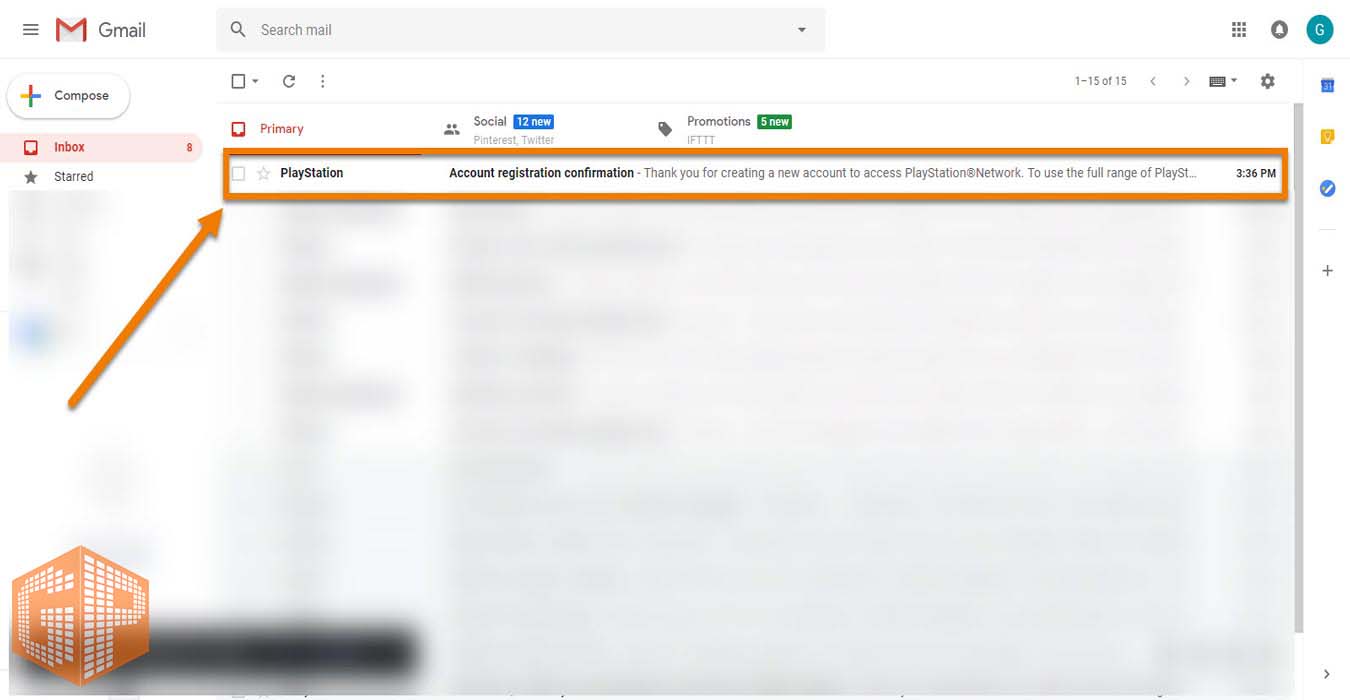
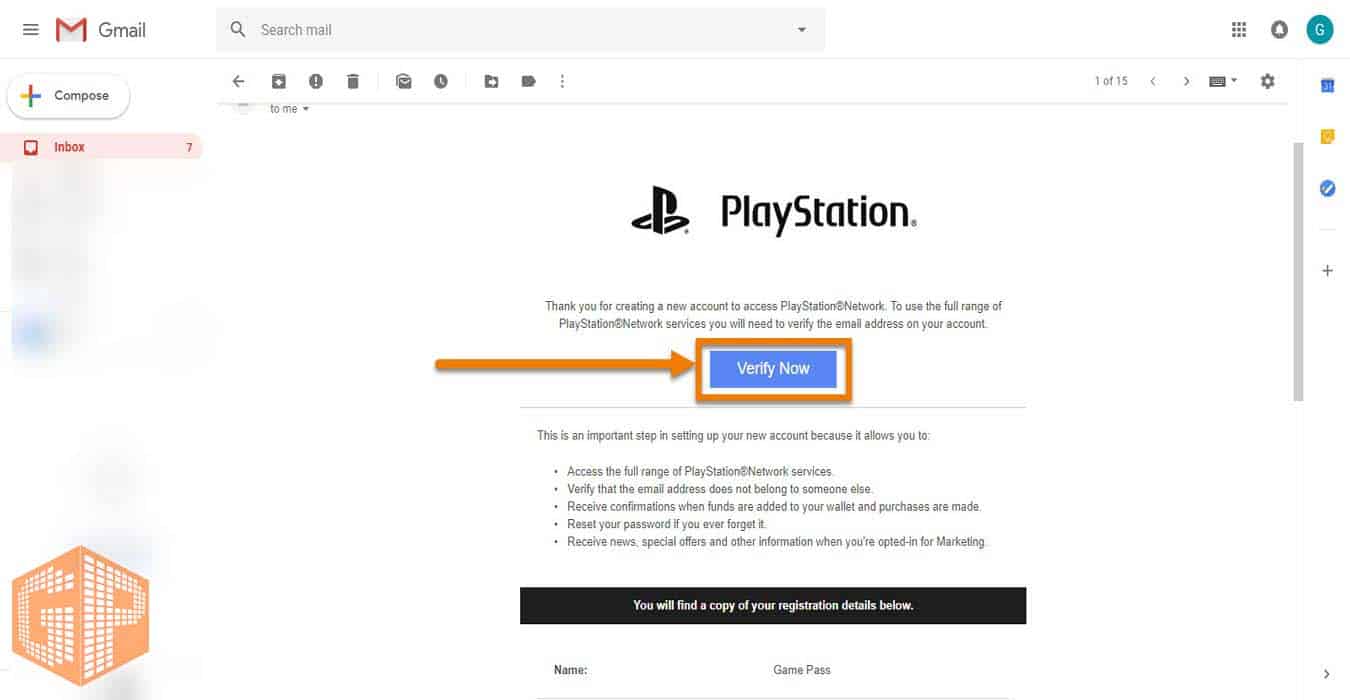
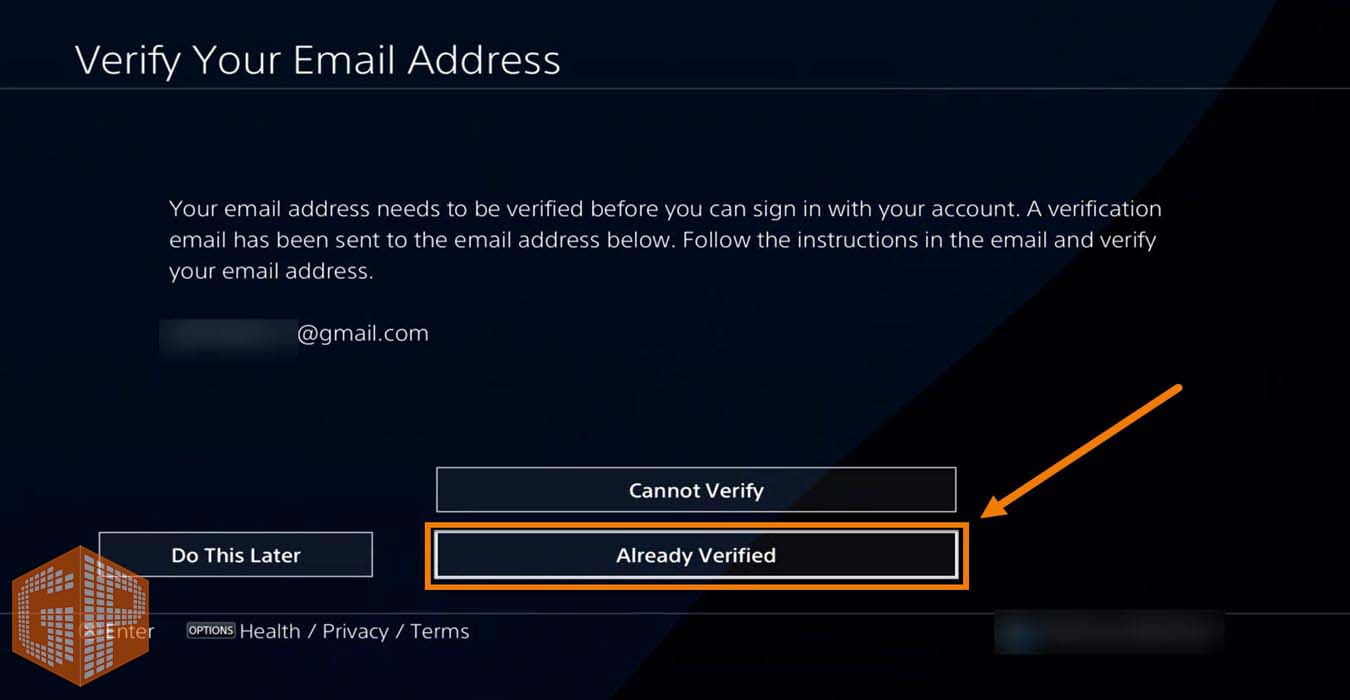
مرحله هفدهم: بعد از اینکه ایمیل آدرس یا پست الکترونیک خود را تایید یا Verify کردید، میبایست برای اکانت خود به دلخواه یک کاور انتخاب کنید و سپس بر روی بعدی یا Next کلیک کنید.
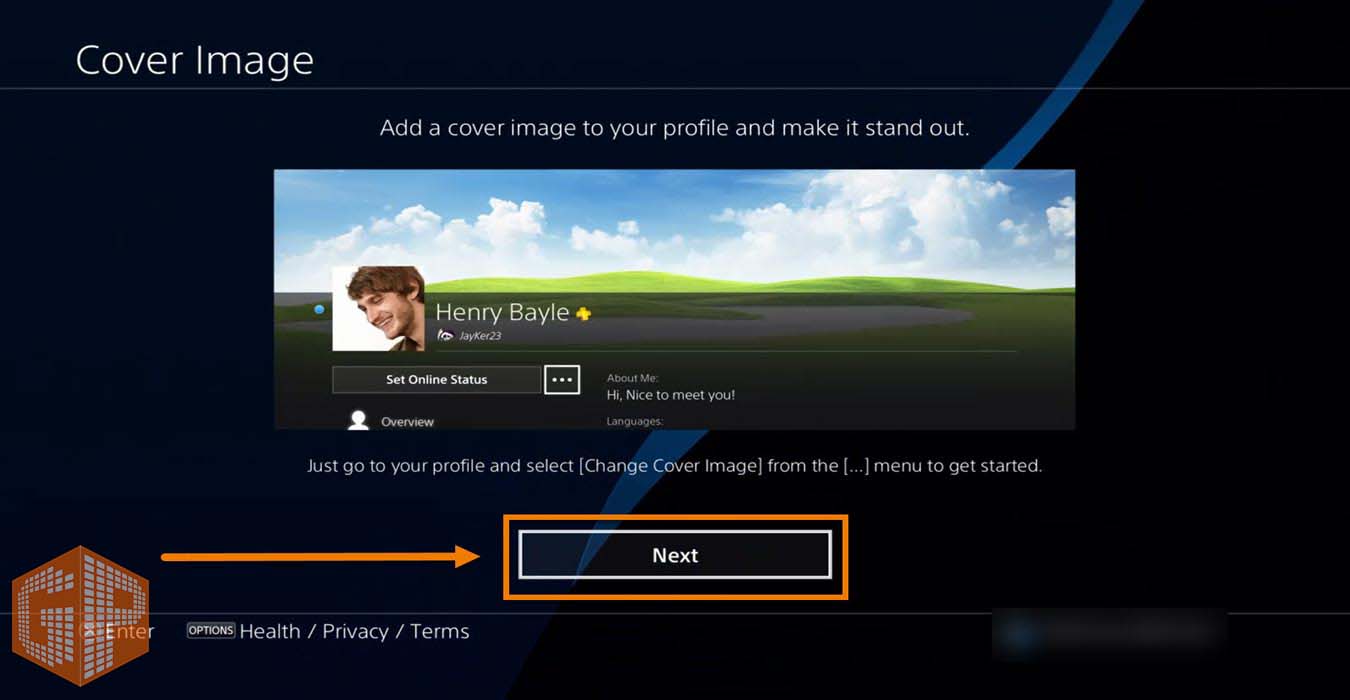
مرحله هجدهم: در این مرحله میتوانیم یک قدم امنیتی اضافه تر به اکانت پلی استیشن خود اضافه کنیم. بدین صورت که با شناساندن یک شماره موبایل واقعی، البته از همان کشوری که در مرحله هشتم وارد کردیم، امنیت اکانت خود را افزایش دهیم. اما اگر کشور و آدرس محل سکونت خود را به صورت نامعتبر وارد کردید از این مرحله گذشته و همانند عکس بر روی گزینه Do This Later کلیک کنید تا وارد مرحله بعد شوید. لازم به ذکر است در مرحله بعد نیز فرآیند درخواست شماره موبایل ادامه خواهد داشت که همانند عکس دوم در این مرحله نيز بر روی گزینه Do This Later کلیک کنید.
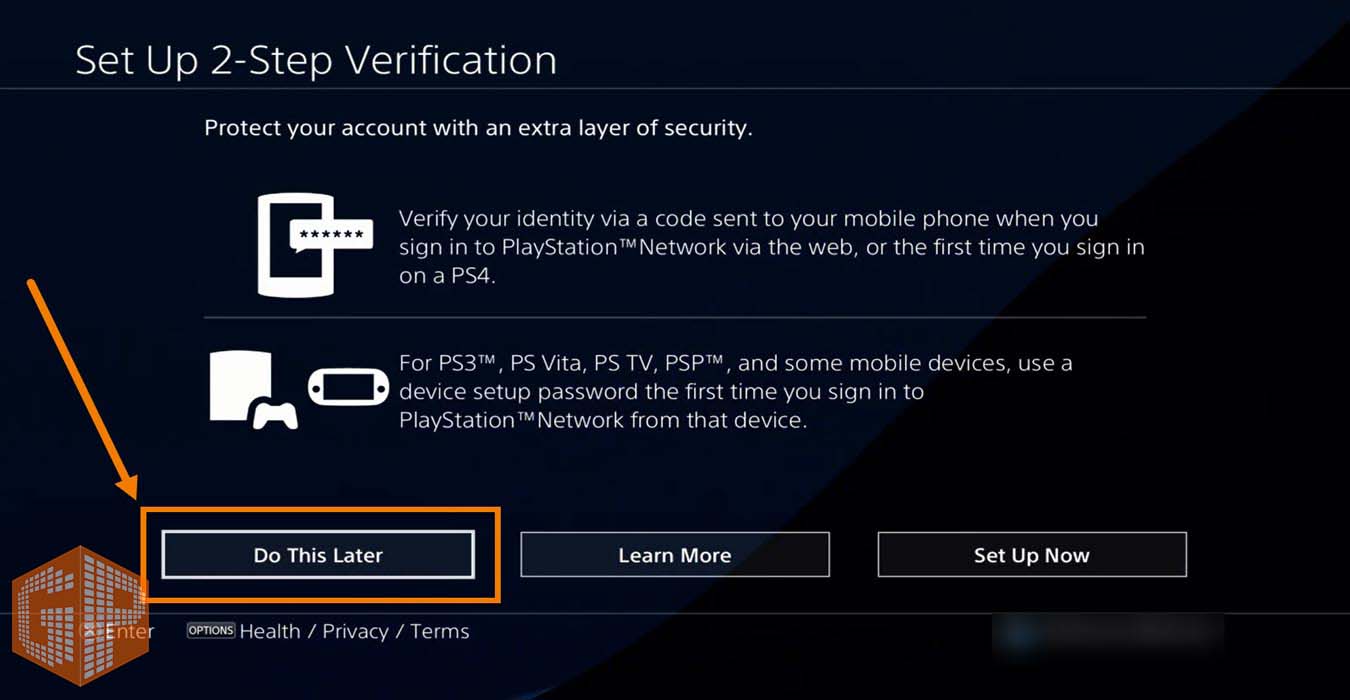
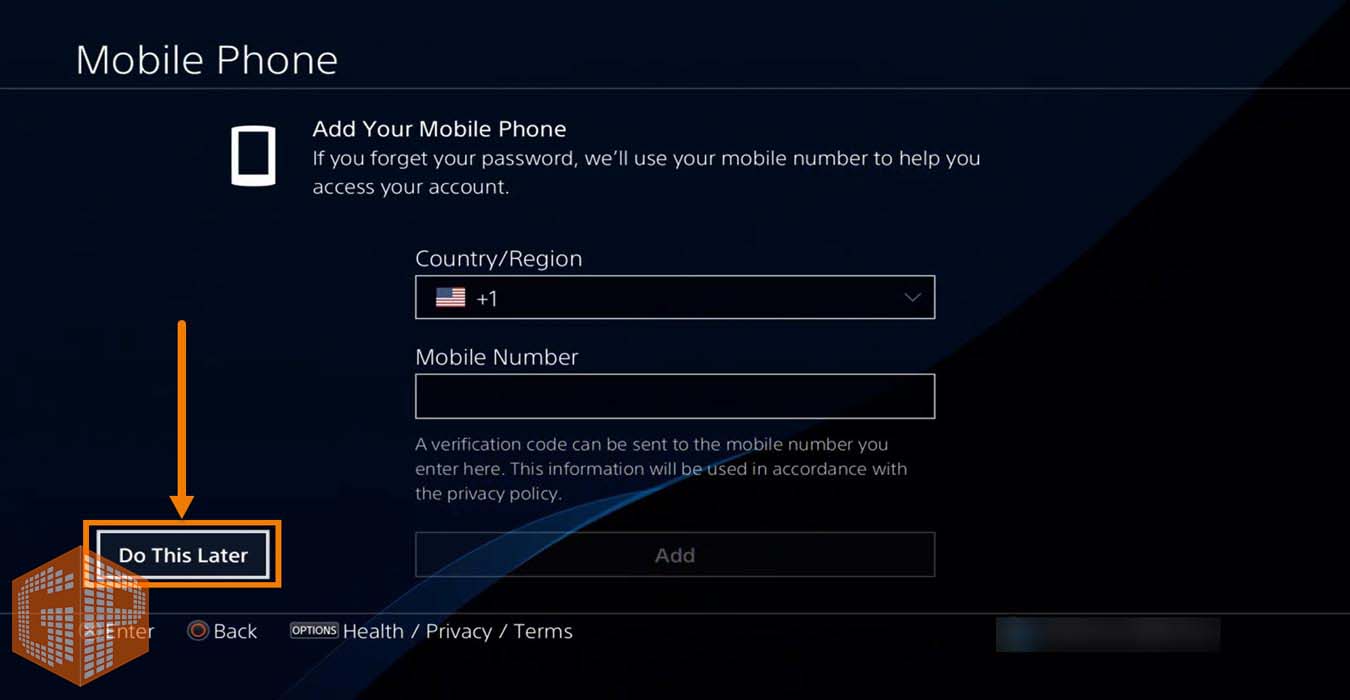
مرحله نوزدهم: این مرحله لینک کردن اکانت پلی استیشن شما با اکانت شبکه اجتماعی فیسبوکتان میباشد. در صورت تمایل میتوانید این مرحله را گذرانده و بعد از لینک کردن اکانت خود به اکانت شبکه اجتماعی خود در فیسبوک، تجربیات، تصاویر و مطالبي را به طور مستقیم از دستگاه PlayStation خود بر روی این شبکه اجتماعی به اشتراک بگذارید. اما از آنجایی که این شبکه اجتماعی در کشور عزیزمان غیرقابل استفاده است، میتوانید همانند ما بر روی گزینه Do This Later کلیک کنید.
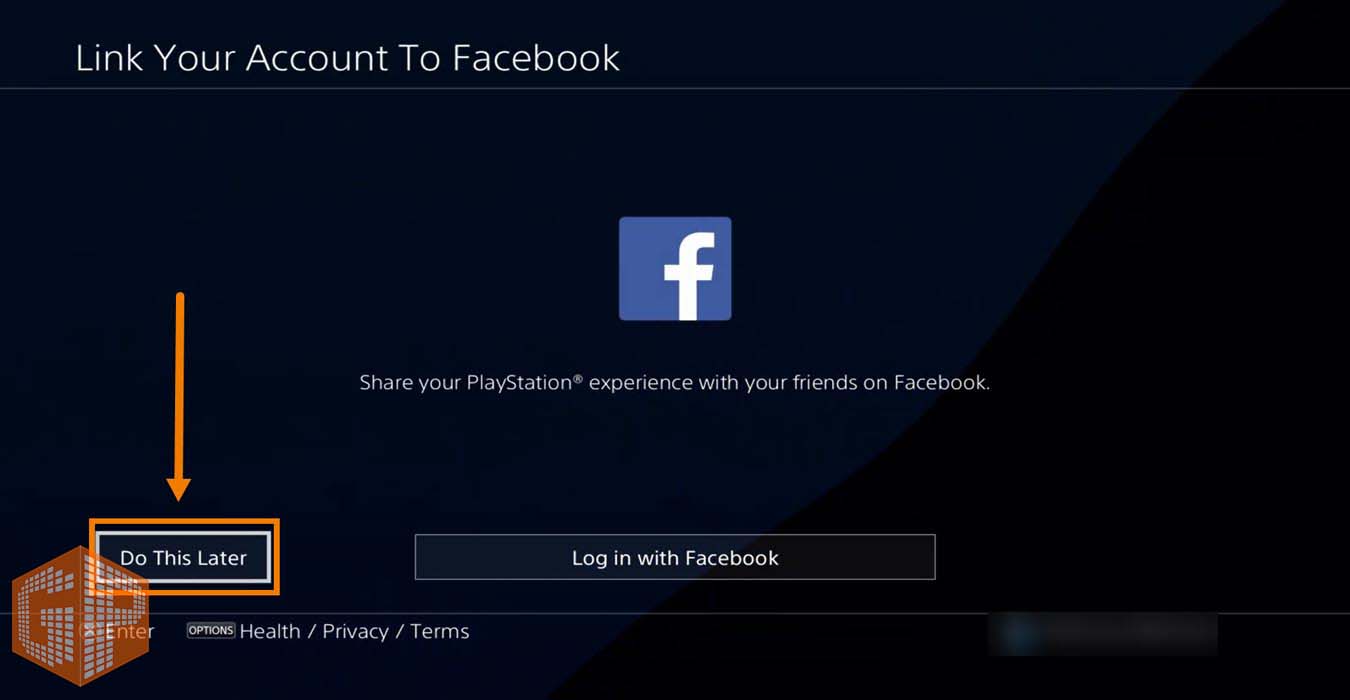
مرحله بیستم: در این مرحله همانطور كه از نامش (Setup Your Family) پیداست، میتوانید برای دیگر اعضای خانواده خود اکانت ساخته و به مدیریت آنها بپردازید. این مرحله بیشتر برای والدینی مناسب است که میخواهند نظارت و کنترل کامل بر روی کارکرد و بازی کردن فرزندان خود داشته باشند. در صورت عدم تمایل برای تنظیمات این مرحله همانند ما بر روی گزینه Skip کلیک کنید.
مرحله بیست و یکم: در این مرحله که مرحله پایانی ساخت اکانت پلی استیشن شما میباشد، سیستم به شما اعلام میکند که اطلاعات مربوط به اکانت پلی استیشن شما بر روی این دستگاه پلی استیشن 4 (PS4) ذخیره شده است. با کلیک بر رو گزینه OK میتوانید به مراحل ساخت اکانت پلی استیشن پایان دهید.
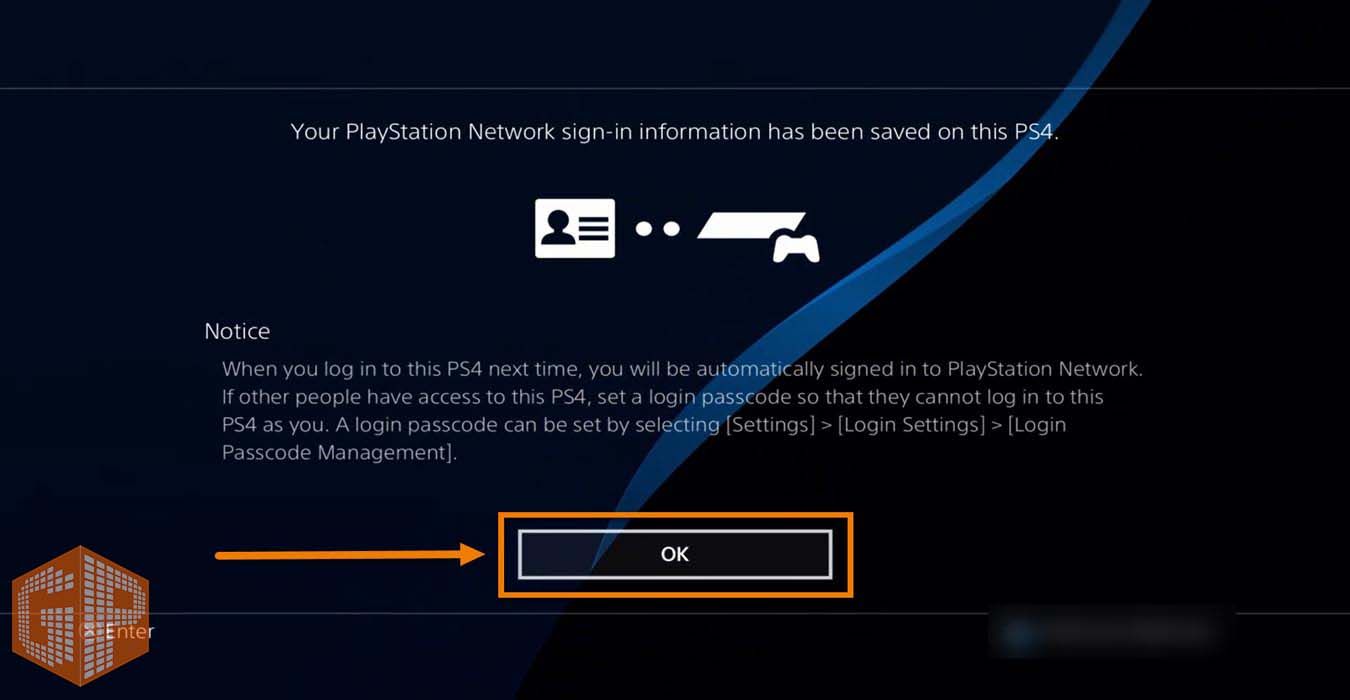
دقت داشته باشید برای این که بتوانید با اکانت ساخته شده وارد شوید، میبایست اول از اکانتی که در حال حاضر بر روی آن لاگین یا ورود کردهاید خارج شده و سپس دوباره برای ورود دسته خود را روشن کرده و اکانت پلی استیشن ساخته شده توسط خود را از لیست اکانتهای موجود در دستگاه انتخاب نمائید.
تمامی مراحل ساخت یک اکانت استاندارد پلی استیشن (PlayStation Account) به صورت کامل و با تصویر به شما توضیح داده شده است. شما عزیزان میتوانید در صورت داشتن هرگونه سوال، انتقاد یا پیشنهاد در پائین صفحه در بخش نظرات، آنها را با گیم پاس مطرح بفرمائید.
324 دیدگاه در “آموزش قدم به قدم ساخت اکانت پلی استیشن”
دیدگاهتان را بنویسید
برای نوشتن دیدگاه باید وارد بشوید.













سلام
در ps5 میشه دو تا اکانت با دو کشور مختلف داشته باشیم؟
سلام علی عزیز:
خیلی خوشحالیم که مطالب مجله اینترنتی گیم پاس رو مطالعه میفرمائید.
بله میتونین 2 اکانت با 2 ریجن یا کشور مختلف بر روی کنسول PS5 اضافه بفرمائید.
با احترام
و اینکه اگر دوتا هارد اینترنال داشته باشییم و روی یک اکانت هکی و روی یکی قانونی داشته باشیم و فقط قانونی را به اینترنت وصل کنیم باز هم خطر بن شدن وجود داره؟
سلام مهدی عزیز:
بله باز هم خطر بن که هست و بازی های هکی یا غیر قانونی شما هم قفل خواهند شد.
با احترام
سلام توی قسمت verify your email هستم
هیچ ایملی از پلی استیشن دریافت نمیکنم چنت ایمیل جدید ساختم رفتم بازم اصلا ایمیل نمیاد هرچی resend Emailمیزنمم انگار نه انگار ممنون میشم اگه راهنمایی کنید
سلام قاسم عزیز:
خیلی خوشحالیم که مطالب مجله اینترنتی گیم پاس رو مطالعه میفرمائید.
در اینجور مواقع شما باید برید و چند ساعت بعد تلاش کنین چون این موضوع مربوط میشه به سرورهای ایمیل شرکت پل یاستیشن و سونی که قطعا مشکل دارن که ایمیل ارسال نمیشه.
با احترام فراوان
چطوری باید درخواست سونی رو قبول کنم ؟؟؟
لطفا کمکم کنید
سلام امیر عزیز:
منظورتون از درخواست سونی چیست؟
با احترام
سلام خواستم بدونم اگر چند اکانت هکی داشته باشیم و یک اکانت که خودمان درست کنیم و با اکانت خودمان انلاین شویم و دیگر اصلا وارد اکانت های دیگر نشویم باز هم احتمال بن شدن وجود داره
سلام مهدی عزیز:
خیلی خوشحالیم که مطالب سایت گیم پاس رو مطالعه میفرمائید.
در نهایت شما دارید از یه راه غیر قانونی استفاده میکنید برای بازی کردن و به محض آنلاین شدن تمام اکانت ها قفل خواهند شد و حتی همیشه ما میگیم که امکان بن شدن دستگاه هم وجود خواهد داشت، وقتی شما از اکانت های هکی استفاده میکنین بهتره که اصلا دستگاه خودتون رو آنلاین نکنین.
با احترام فراوان
واقعا ممنون از اطلاعات خوبتون
سلام مهدی عزیز:
خیلی خوشحالیم که مطالب مجله اینترنتی گیم پاس رو مطالعه میفرمائید.
ممنونیم از شما که زمان ارزشمند خودتون رو برای به اشتراک گذاشتن نظرتون با دیگر کاربران گیم پاس میگذارید.
با احترام
سلام
من دارم طبق آموزشتون اکانت آنلاین میسازم ولی در قسمت انتخاب آواتور برای دستگاه من هیچ آواتوری نمیاد ، باید چیکار کنم؟
سلام آریا عزیز:
خیلی خوشحالیم که مطالب سایت گیم پاس رو مطالعه میفرمائید.
اصل موضوع ساخت اکانت هست، انتخاب آواتار رو میتونین بعد از ساخت اکانت هم انجام بدید.
با احترام
سلام
من در مرحله verify your email هستم ولی وقتی verify now میزنم پیغام the url is not valid میاد
سلام آریا عزیز:
شما باید فیلتر شکنتون وصل باشه در ضمن Verify باید ارسال بشه اگه نشه مشکل سرورهاست و با موضوعی که گفتیم حل میشه .
با احترام
سلام من اکانت رو نصب کنم بازی آفلاین رایگان برای دانلود هست تو پلی استیشن استور که نصب کنم اگر هست میشه توضیح بدین چه کار کنم
سلام جواد عزیز:
خیلی خوشحالیم که مطالب سایت گیم پاس رو مطالعه میفرمائید.
بله کاربر گرامی اکانت ساخته بشه بعد شما در پلی استیشن استور میرید و بازی های رایگان رو میتونین دانلود بفرمائید. برای خرید بازی چه به صورت رایگان چه پولی میتونین از آموزش زیر استفاده بفرمائید.
آموزش خرید بازی و دانلود بازی های رایگان از پلی استیشن استور
با احترام
واقعا خیلی از شما ممنونم که به دووستانی که زیاد بلد نیستن کمک میکنید و در آخر هم برای شما آرزوی موفقیت دارم
سلام طاها عزیز:
رسالت یک رسانه از مطالب آموزشی همین هست و ما هم در گیم پلس تمام تلاشمون رو برای کاربرانمون که سرمایه های گیم پاس هستند میکنیم.
با احترام
درود بر شما عزیزان برای اطلاعات تکمیلی فوق العادتون
سلام امیر عزیز:
خیلی خوشحالیم که مطالب سایت گیم پاس رو مطالعه میفرمائید.
ممنونیم که نظراتتون رو با گیم پاس و دیگر کاربرانش به اشتراک میگذارید.
با احترام
ببخشید چون داریم آدرس و کد پستی اشتباه وارد میکنیم
ولی ایمیلمون واقعی است
اگه بعدا مشکلی پیش بیاد یا چون آدرس ها یکیه
مشکلی برای خود ما پیش نمیاد ؟
شلام علی عزیز:
خوشحالیم که مطالب سایت گیم پاس رو مطالعه میفرمایید.
خیر ربطی به این موضوع نداره اگر منظورتون شیرکردن اکانت پلی استیشن هست.
با احترام
درود بر شما
من تازه یک دستگاه ps4slim برای دوقلوهام خریدم سوال اینکه بابت یک اکانت اصلی پلاس یکساله ۱۳۸۰۰۰۰ تومان دادم آیا فروشنده باید یوزر و پس اکانت را به من بدهد .
چون گفته خودتان اکانت بسازید.
ممنون از راهنمایی شما
سلام کاربر گرامی:
درود بر شما و دوقلوهای عزیزتون.
در درجه اول جای یک شوخی داره که چرا از فروشگاه اینترنتی گیم پاس گیفت کارت پلی استیشن پلاس آمریکا رو خریداری نکردید.؟ پس بنابراین نتیجه گیری میکنیم که آقا اون چیزی که به شما دادن تقلبی هست، اصلش در فروشگاه اینترنتی گیم پاس.
از شوخی که بگذریم، دقیقا صحبت فروشنده به شما درست بوده باید طبق آموزش همین مطلب اکانت پلی استیشن خودتون رو بسازید و بعد کد 12 رقمی که فروشنده داده رو وارد اکانت بکنین که در سایت گیم پاس با کمی جستجو مقاله آموزش وارد کردن کد گیفت کارت پلی استیشن رو هم میتونین مطالعه بفرمائید.
با احترام فراوان
باسلام ادب خدمت شما دوست عزیز
مطالبتون بسیار ساده گیرا د عالی بود
سوالی که دارم اینکه خب ی اکانت دیگه رو دستگاه من کپی شده و باتوجه به این من به اینترنت متصل نمیتونم بشم
بنابراین برای ساخت اکانت که باید به نت وصل شم دستگاه قفل می کنه؟
و ساخت اکانت که راحت پس چرا بابتش افراد پول زیاد میگیرن
سپاس
سلام امیر علی عزیز:
خیلی خوشحالیم که مطالب سایت گیم پاس رو مطالعه میفرمائید.
در جواب سوال اول شما باید بگیم بله بازی هایی که روی دستگاه شما نصب شده قفل خواهد شد.
اگر بابت ساخت اکانت پلی استیشن از کسی پول دریافت شود واقعا اوج نامردی و حرکت غیر حرفه ای یه صاحب کسب و کار در حوزه بازی های ویدیویی هست. اما اگر بابت نصب بازی پول دریافت میشود کاملا حرکت درست و به جایی هست و باری نصب بازی حتما نیازمند پرداخت هزینه هست.
با احترام
یعنی فقط بازی ها قفل خواهند شد خود کنسول اسیب نمی بیند
ممنون ار پاسگویی سریع شما
سلام امیر علی عزیز:
امکان بن شدن خود دستگاه هم با نصب بازی های هکی وجود داره اما درصدش کمه ولی خود وجود داره.
با احترام
پس من باید چکار کنم چگونه اکانت هارا حذف کنم
سلام امیر علی عزیز:
شما باید دستگاه خود رو از طریق تنظیمات ریست فکتوری کنین و به حالت کارخانه در بیارید و بعد اکانت خودتون رو بزنین اگه میخواید بازی به صورت قانونی انجام بدید.
با احترام
سلام دم شما گرم بخاطر آموزش مفیدتون و اینکه به تمام کامنت ها جواب میدید.اکانت هکی رو از کجا میشه تهیه کرد
سلام سعید عزیز:
خیلی خوشحالیم که مطالب سایت گیم پاس رو مطالعه میفرمائید.
در ارتباط با تهیه اکانتهای هکی اطلاعاتی نداریم ولی خوب با کمی جستجو میتونین پیدا کنین.
با احترام
سلام دمتون گرم خیلی خوب بود همیشه پرانرژی باشین
من دوتا سوال داشتم اینکه ps4 ریجن 2 یا 3 باش تو انتخاب کشور فرقی میکنه یا نه یعنی هر ریجنی باش میتونیم باز موقع ساخت اکانت امریکا رو انتخاب کنیم؟
بعد ساخت اکانت اگ بازیای رایگان مث وارزون دانلود کنیم هزینه ی دیگه ای هم هست بجز خود بازیا؟
سلام سجاد عزیز:
خیلی خوشحالیم که مطالب سایت گیم پاس رو مطالعه میفرمائید.
ببینید اصلا مهم نیست که دستگاه شما چه ریجنی باشه، شما در درجه اول میتونین هر دیسکی از پلی استیشن با هر رجنی رو روی هر دستگاهی با هر ریجنی اجرا کنین و بازی کنین و همینطور میتونین هر اکانتی با هر ریجنی رو روی هر دستگاهی با هر رجنی بسازید فقط دقت کنین هر اکانتی که میسازید بازی هایی که از پلی استیشن استور دانلود میکنین دیگه میشن هم ریجن اکانت شما.
در ارتباط با بازی های رایگان هم مثل وارزون و فورتنایت باید بگیم که خیر شما هیچ هزینه ای نیاز نیست پرداخت کنین و میتونین بعد از دانلود بازیها سریعا به بازی بپردازید و بازی کنین. فقط تعداد محدودی بازی هستند که برای آنلاین بازی کردن نیاز به اشتراک پلی استیشن ندارند ما بقی بازی ها رو که بازی میکنین غیر از اینکه خود بازی رو باید خریداری کنین برای آنلاین بازی کردن هم باید اشتراک پلی استیشن داشته باشید که میتونین گیفت کارت پلی استیشن آمریکا رو د فروشگاه اینترنتی گیم پاس با بهترین قیمت تهیه بفرمائید.
با احترام
سلام خسته نباشید.ببخشید اگر ایمیلی که وارد میکنیم شماره موبایل ایران روش سینک شده باشه یعنی همراه شماره موبایل ایرانی باشه مشکلی به وجود میاد برای ساختن اکانت ps4؟
سلام امیر عزیز:
خیلی خوشحالیم که مطالب سایت گیم پاس رو مطالعه میفرمائید.
خیر هیچ مشکلی پیش نخواهد آمد. کال سونی با ایران در سازگاری داره تا یکجایی.
با احترام
با عرض سلام و خسته نباشید و تشکر از سایت خوبتون
جسارتا من مغازه دار هستم میخواهم بازی روی پلی استیشن مشتریها بریزم
سوالی که داشتم اینه اگر به صورت دیجیتالی من یک بازی از پلی استور خریداری کنم
روی چندتا دستگاه میتونم اونو نصب کنم؟
و اگر همچین چیزی امکان پذیر نیست پیشنهاد شما چیه برای با صرفه بودن اینکار؟
چون هزینه خرید یک بازی حداقل بین 200 تا 300 هزار تومن میشه
ممنون میشم اگه جوابمو بدین مرسی
سلام کاربر گرامی:
خیلی خوشحالیم که مطالب سایت گیم پاس رو مطالعه میفرمائید.
ببینین شما اگر بازی رو به صورت قانونی خریداری کنین نهایت با کلی دردسر روی 3 دستگاه میتونین نصب کنین و به اشتراک بگذارید که البته بدون دردسرش 2 دستگاه هست که این کار یعنی فروش قانونی بازی ها و در اختیار گذاشتن یوزر و پسوورد اکانت پلی استیشنی که شما بر روی اون بازی مورد نظر ور خریداری کردید و هندل کردن روی دو دستگاه که جفتشون هم به راحتی بتونن آنلاین و آفلاین بازی کنند.
اما اگر بخواید روی دستگاه ها بازی نصب بفرمائید باید بازی ها رو با اکانت غیر قانونی یا هکی نصب کنین که مشتری های شما فقط میتونن بازی رو به صورت آفلاین بازی کنند.
با احترام
با تشکر از پاسخ گوییتون
یعنی پلی استیشن گیر میده بیشتر از 3 تا دستگاه بشه؟؟
نهایت میریزم و اکانت خودم رو روی دستگاه مشتری پاک میکنم دیگه
و یه سوال دیگه
جسارتا آموزش ریختن بازی با اکانت هکی تو سایتتون نیست؟ :))
سلام کاربر گرامی:
بله به قول شما گیر میدن.
و خیر این آموزش در سایت ما قرار نداره حداقل تا فعلا که پاسخ کامنت یا دیدگاه شما رو میدیم.
با احترام
با تشکر از مطالب مفیدتون.خیلی کمک کردین بازم ممنونم
سلام محمد عزیز:
خیلی خوشحالیم که مطالب سایت گیم پاس رو مطالعه میفرمائید.
ممنونیم از اینکه زمان میزارید و نظر خودتون رو برای گیم پاس ثبت میکنید و بدونین که نظرات شما کاربران به ما برای ادامه راه انرژی میده.
با احترام
سلام ممنون از سایت خوبتون میخواستم بدونم من که فقط از دیسک بازی استفاده میکنم باید اکانت ریجن 2 رو بسازم یا ریجن 1 ؟؟؟؟
سلام حسین عزیز:
خیلی خوشحالیم که مطالب سایت گیم پاس رو مطالعه میفرمائید.
پیشنهاد ما ساخت اکانت ریجن 1 یا همون کشور آمریکا هست چون برای خرید گیفت کارت دچار دردسر کمتری خواهید بود و اگر نه در غیر اینصورت هیچ فرقی نمیکنه و شما هر بازی با هر ریجنی رو میتونین روی هر کنسولی با هر ریجن دیگه با هر ریجنی از اکانت اجرا بفرمائید.
با احترام
سلام خدمت تیم محترم و حرفه ای گیم پاس
وقت شما بخیر
برای اکانت ریجن ۱ کشور آمریکا و شهر فلوریدا رو معرفی فرمودید تا خریدها از پلی استور با مالیات همراه نشه .اگر اکانت ریجن ۲ درست کردیم چه کشور و شهری رو پیشنهاد میفرمایید تا خریدها باز هم معاف از مالیات باشه ؟
کلا با توجه به اینکه قیمت یورو در مقایسه با دلار بالاتر است ، ساختن اکانت ریجن ۲ چه مزیتی میتونه برامون داشته باشه ؟
از لطف و عنایت شما سپاسگزارم
🙏🙏🙏
سلام مجتبی عزیز:
اگر ساخت اکانت ریجن 2 مزیتی داشت و خوب بود قطعا ما پیشنهادش رو داده بودیم شک نکنید.
ببینین تنها چیزی که نمیشه اسمش رو گذاشت مزیت اینه که بیشتر بازی های فیزیکی یعنی دیسک در ایران ریجن 2 هست که اگر بخواید تو بخش آنلاین خرید درون برنامه داشته باشید ممکنه مزیت محسوب شه که واقعا از نظر تیم گیم پاس این هم خودش راه حل داره که مگه هر بازیکن چند بازی فیزیکی میخره که بخواد آنلاین بازی کنه یا حالا اگه آنلاین بازی میکنه بخواد خرید درون برنامه ای داشته باشه. حالا اگر هم باشه به هر تعدادی میتونه فقط و فقط اون بازی ها رو دیسک ریجن آل یا 1 خریداری کنه.
با احترام
از لطف و عنایت شما سپاسگزارم .
بهترین و جامع ترین سایت گیم هستید .
موفق و موئد باشید . 💙💙💙
سلام مجتبی عزیز:
نظر لطف شما اگر بهترین و جامع ترین نباشیم اما مطمئن باشید نظرات شما باعث میشه که ما تلاش بیشتری برای این مسیر انجام بدیم.
با احترام
سلام من یه اکانت ساختم ولی نمیتوانم وارد التیمات فیفا ۲۱بشم .پلاس دارم اینترت هم دارم .تامیخام برم التیمات یا ارور میده یا هنگ میکنه خوشحال میشم راهنمایی کنید
سلام علی عزیز:
خیلی خوشحالیم که مطالب سایت گیم پاس رو مطالعه میفرمائید.
بفرمائید اروری که دریافت میکنین چی هست کاربر گرامی تا بتونیم راحت تر شما رو راهنمایی کنیم.
با احترام
ممنون بابت آموزش دقیق
سلام رضا عزیز:
خیلی خوشحالیم که مطالب سایت گیم پاس رو مطالعه میفرمائید.
ممنونیم از شما که نظرتون رو ثبت میکنید.
با احترام